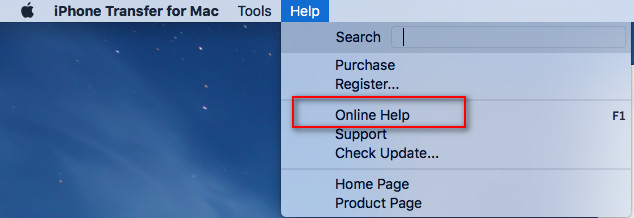ユーザーガイド
- イントロダクション
- インストールと登録
- iOS 13 以降のデータ暗号化
- iOSデバイスからPC / iTunesへの転送
- PCからiOSデバイスへの転送
- iOSデバイス間の転送
- 性格メニュー
- 写真を管理する
- 音楽を管理する
- 動画を管理する
- 連絡先を管理する
- メッセージを管理する
- ワンクリックでデータを転送
- その他のデータマネージャー
- さまざまなニーズに対応するソリューション
イントロダクション
Apeaksoft iPhone Transfer の使用ページへようこそ。iOS デバイス、iTunes、PC 間でさまざまなデータを転送できます。写真、音楽、ビデオ、連絡先、SMS など、転送と管理のプロセスが簡単になります。
Apeaksoft iPhone Transferは、デバイスからPC/デバイスへのすべてのデータ転送、連絡先のバックアップと復元、デバイスとiTunes間のiTunesライブラリの同期、お気に入りの音楽で着信音を作成、HEIC画像ファイルを他の形式に変換するなど、様々なツールを提供しています。驚きの機能がたくさんあります。これらの機能について一つずつ詳しく見ていきましょう。

インストールと登録
インストールを開始する
ステップ 1: ダウンロード ApeaksoftのiPhone転送 下のボタンを押してください。
ステップ 2: ファイルを開いてクリック あり インストールを許可します。
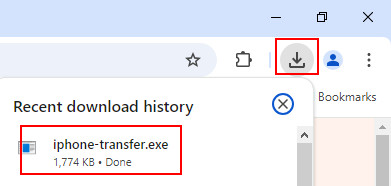
ステップ 3: メディア掲載 インストールを開始する インストールを開始します。
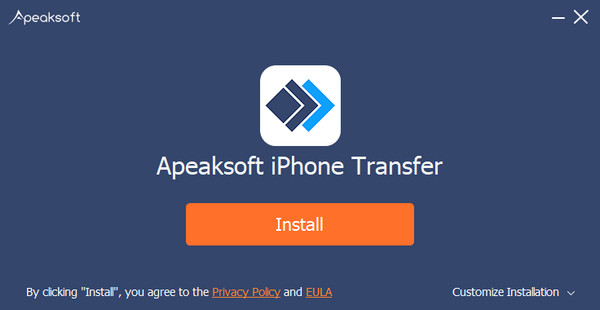
会員登録する
このソフトウェアを開くと、試用版と登録版の違いを示すウィンドウが表示されます。クリック 会員登録する 右下にあります。
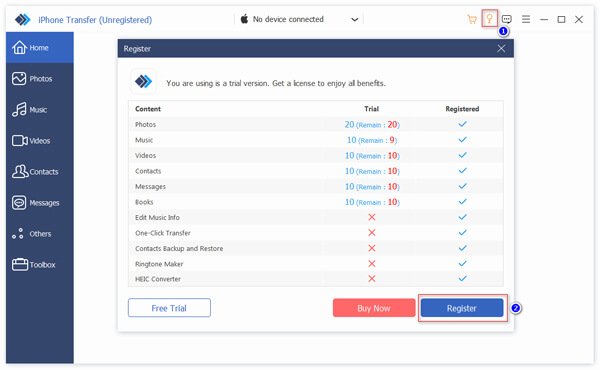
次に、登録ウィンドウがポップアップ表示されます。 メールアドレスと登録コードを入力してください。
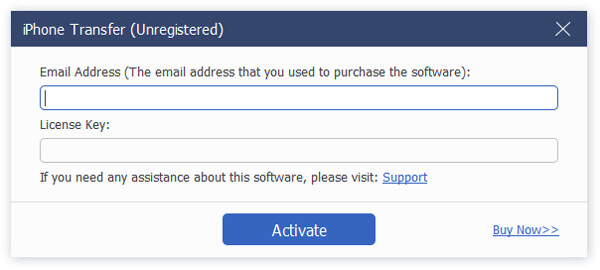
また、インターフェースの右上隅にあるキーボタンをクリックして登録ウィンドウに入るか、メニューボタンをクリックして検索することもできます。 会員登録する オプションを選択します。

注意: あなたがそれを首尾よく購入した後に、登録コードはあなたが注文フォームに記入したあなたのEメールアドレスに送られるでしょう。
電子メールアドレス: 注文フォームに記入したEメールアドレス。
登録コード: 購入の成功後に受け取った注文確認書に、アクティベーションキー、ライセンスコード、またはKEYCODE(S)とマークされている文字列。
iOS 13 以降のデータ暗号化
iOS 13 以降のアップデートでは、iOS デバイスのデータ セキュリティが強化されています。iPhone 転送ソフトウェアを使用して iOS データにアクセスする場合、ポップアップ ウィンドウが表示され、操作を確認するために iOS デバイスでパスワードを入力するように求められます。[信頼] ボタンをタップした後、パスワードをさらに 2 回入力する必要があります。
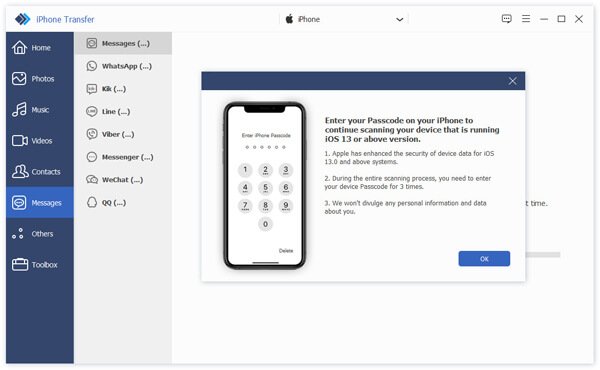
暗号化されたパスワードを作成して iTunes を使用して iOS デバイスをバックアップした場合、iOS デバイスのローカル バックアップはロックされます。データ転送ソフトウェアを使用してデバイス ファイルにアクセスする場合は、このソフトウェアで iTunes バックアップ パスワードを入力した後、デバイスで iPhone パスワードを再度入力する必要があります。
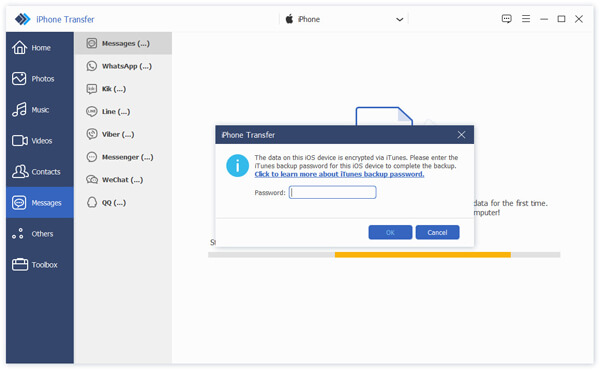
iOSデバイスからPC / iTunesへの転送
ステップ 1: ソフトウェアを開き、iOSデバイスをPCに接続します。次に、左側のバーから転送したいデータの種類を選択します。(ここでは「音楽」を選択します。)

ステップ 2: その後、デバイス上のさまざまなフォルダーにある音楽が表示されます。転送したい音楽を選択します。

ステップ 3: 転送先を選択するには、インターフェースの上部バーにある PC ボタンをクリックします。

次に、音楽の保存パスを選択するためのウィンドウがポップアップ表示されます。

ステップ 4: 数秒後、成功ウィンドウが表示されます。クリックしてください。 開いたフォルダ あなたの音楽をチェックしてください。

PCからiOSデバイスへの転送
ステップ 1: ソフトウェアを起動し、iOS デバイスを USB ケーブルで PC に接続します。次に、必要なオプションをクリックします。(ここでは、音楽オプションを選択します。)

ステップ 2: その後、デバイス上のすべての音楽ファイルが一覧表示されます。上部バーのプラスボタンをクリックして、ポップアップウィンドウで追加するファイルまたはフォルダを選択してください。

ステップ 3: それからダニ 店は開いています数秒後、成功ウィンドウが表示されます。
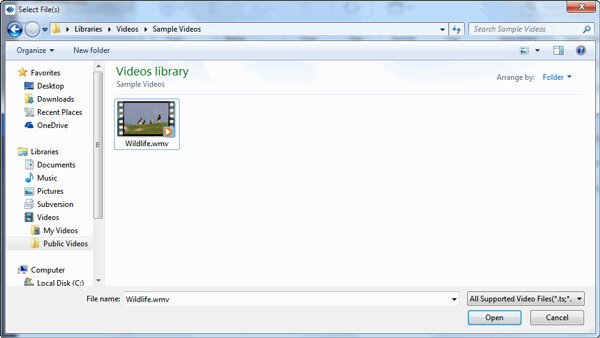
iOSデバイス間の転送
ステップ 1: ソフトウェアボタンをダブルクリックし、iOSデバイスをPCに接続します。次に、左側のバーにあるターゲットオプションをクリックします。(ここでは「音楽」オプションを選択します。)

ステップ 2: 転送したいファイルを選択し、上部の「電話」ボタンをクリックして、ファイルを受信するデバイスを選択します。すると、プロセスが開始されます。

性格メニュー
インターフェースの左上には個人設定を行うためのメニューがあります。このメニューでは、他の言語、変換の品質を選択したり、更新を確認したり、サポートを依頼したりできます。

写真を管理する
PCからデバイスに写真を追加する
写真を追加する前に知っておくべきことの1つは、 カメラロール iOS システムの制限により、写真の追加はサポートされていません。そのため、写真はフォト ライブラリにのみ追加できます。
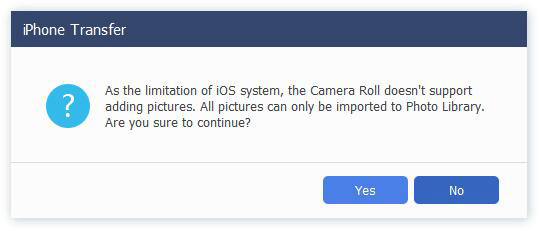
ステップ 1: 写真オプションをタップします。左上の追加ボタンをクリックして選択します ファイルの追加 or フォルダの追加.

ステップ 2: するとパスウィンドウがポップアップします。PCで写真を探してクリックします。 店は開いています 転送を開始します。
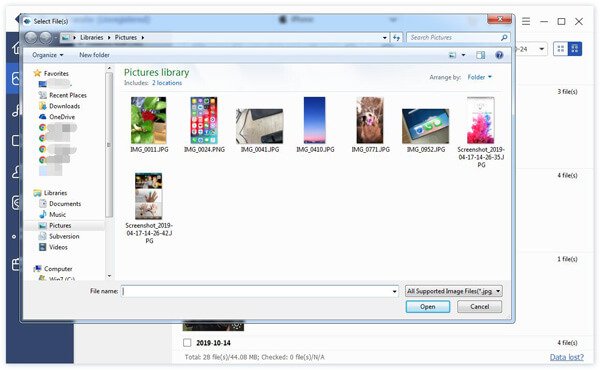
写真をエクスポートする
ステップ 1: 写真オプションをタップします。 対象の写真を選択します。

写真フォルダ全体をエクスポートする場合は、アルバムを右クリックするだけです。エクスポート オプションも見つかります。
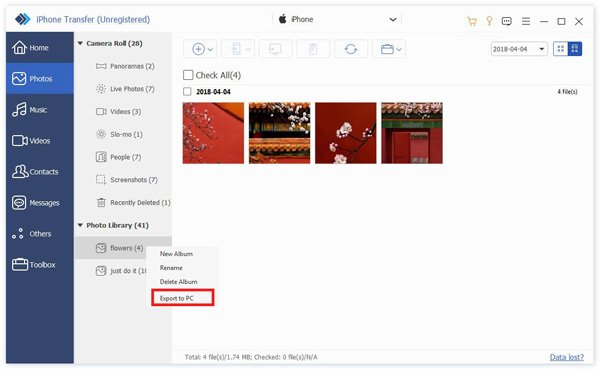
ステップ 2: 次に、電話ボタンまたは PC ボタンをクリックして、写真を他の電話または PC にエクスポートできます。
ちなみに、対象の写真を右クリックして選択することもできます PCにエクスポート or デバイスにエクスポート.

ステップ 3: PC にエクスポートする場合でも、写真のパスを設定する必要があります。
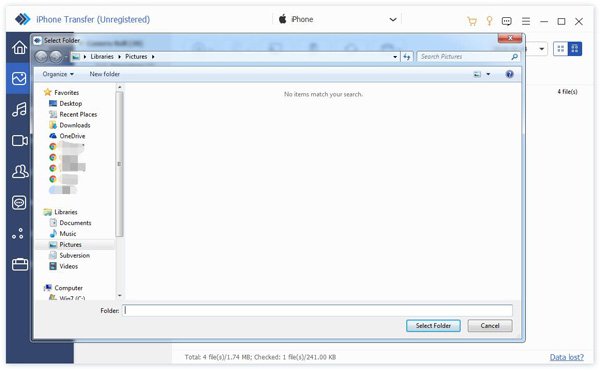
ステップ 4: 数秒後、成功ウィンドウが表示されます。クリックしてください。 開いたフォルダ 写真をチェックアウトします。
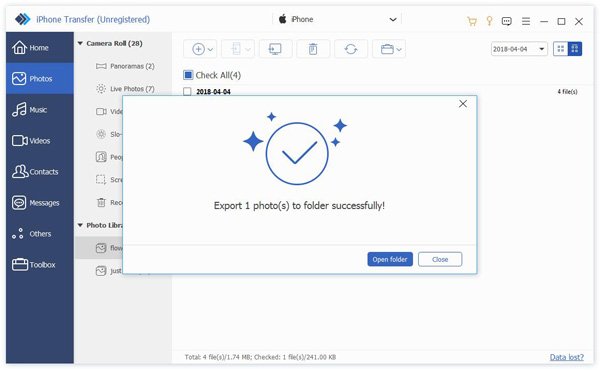
デバイス上の写真を削除する
ステップ 1: 写真オプションで、不要な写真を選択します。

ステップ 2: 上部バーの中央にある「ゴミ箱」ボタンをクリックします。または、写真を右クリックして検索することもできます。 削除 オプションを選択します。
ステップ 3: 詳しくはこちら あり ポップアップウィンドウで、数秒以内に写真が削除されます。

新しいアルバムを作成
ステップ 1: デバイスに新しいアルバムを作成するには、次の 2 つの方法があります。
まず、上部のポートフォリオボタンをクリックして選択します 新しいアルバム.
次に、写真リストの領域を右クリックします。 選択する 新しいアルバム.
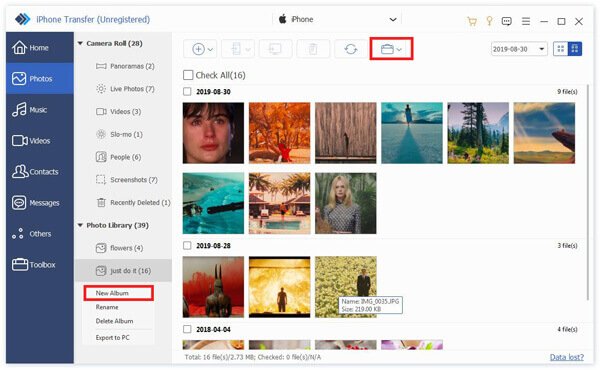
ステップ 2: 次に、新しいアルバムに名前を付けて、写真を追加する必要があります。
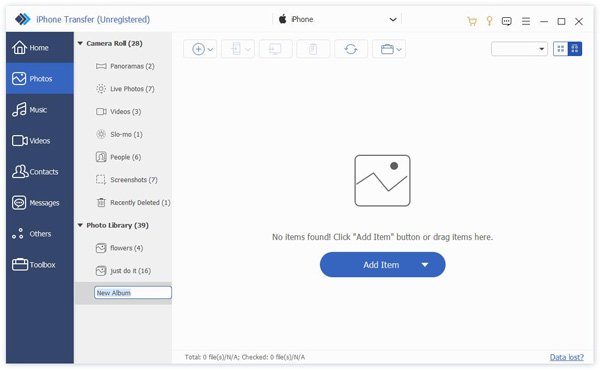
ご覧のように ステップ 1: ここにあります アルバムの名前を変更 および アルバムを削除 右クリックメニューバーのオプション。
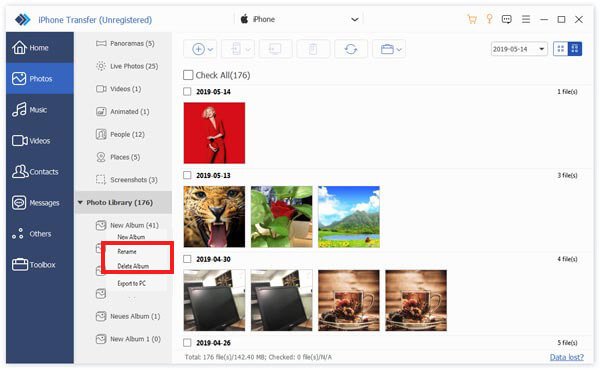
情報のプレビューと確認
見たい写真を右クリックします。 最初に[プレビュー]オプションが表示されます。 クリックして。
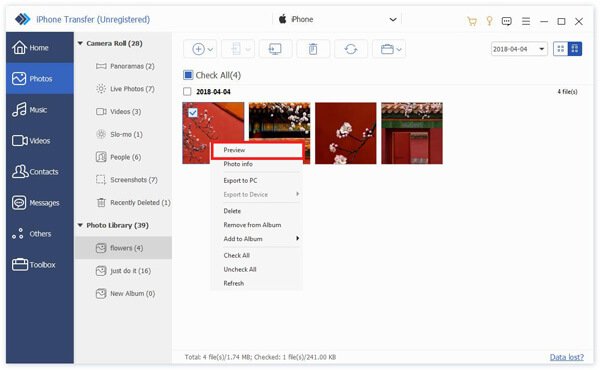
同じリストには、 写真情報 その情報を見るために。
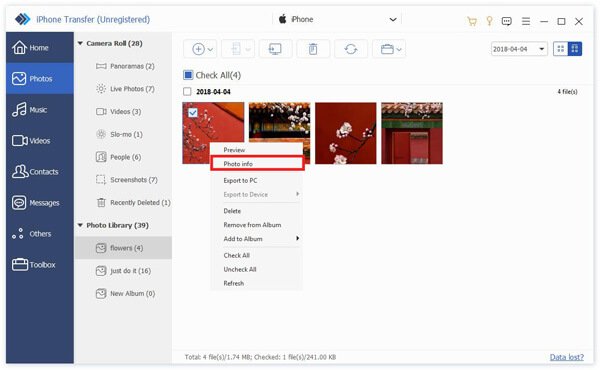
情報ウィンドウで、クリックできます クリップボードにコピー 情報をコピーして保存または共有します。
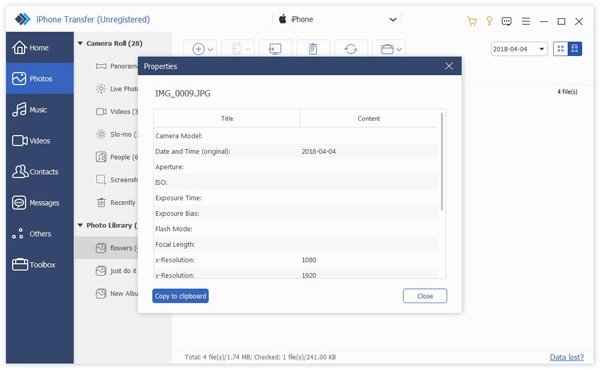
音楽を管理する
PCからデバイスに音楽を追加する
ステップ 1: 音楽オプションをタップします。左上の追加ボタンをクリックして選択します ファイルの追加 or フォルダの追加.

ステップ 2: するとパスウィンドウがポップアップします。PCで音楽を探してクリックします。 店は開いています 転送を開始します。

ステップ 3: 数秒後、デバイス上で対象の音楽が表示されます。
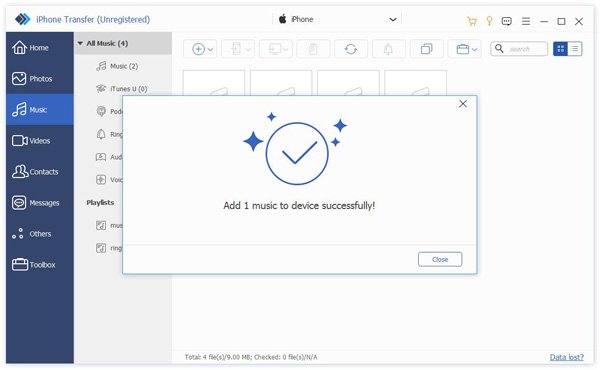
デバイスの音楽を削除する
ステップ 1: 音楽オプションで、不要な音楽を選択します。

ステップ 2: 上部バーの中央にあるゴミ箱ボタンをクリックします。または、音楽を右クリックして検索することもできます。 削除 オプションを選択します。
ステップ 3: 詳しくはこちら あり ポップアップウィンドウで、数秒以内に写真が削除されます。
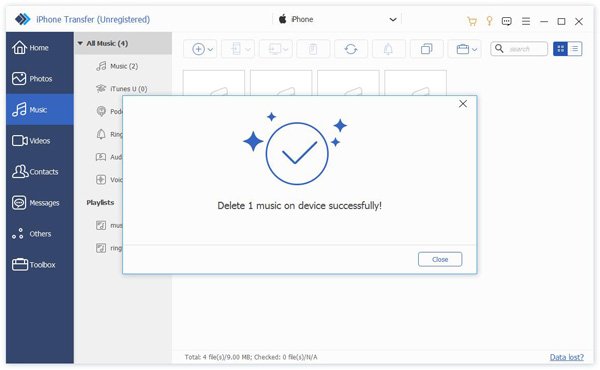
音楽をエクスポートする
ステップ 1: 音楽オプションをタップします。 ターゲット音楽を選択します。

プレイリスト全体をエクスポートしたい場合は、アルバムを右クリックするだけです。エクスポートオプションも表示されます。

ステップ 2: 次に、電話ボタンまたは PC ボタンをクリックして、音楽を他の電話または PC にエクスポートできます。
ちなみに、対象の音楽を右クリックして選択することもできます PCにエクスポート, iTunesに書き出す or デバイスにエクスポート.

ステップ 3: PC にエクスポートする場合でも、音楽のパスを設定する必要があります。
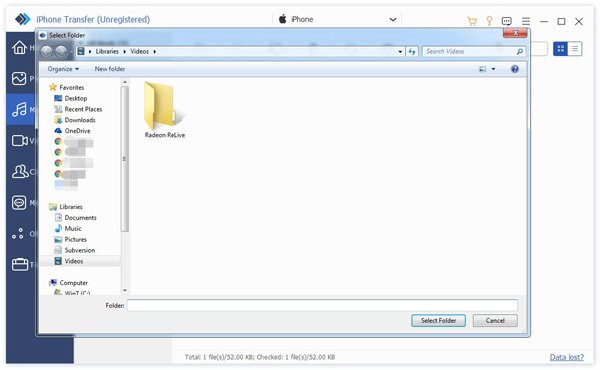
ステップ 4: 数秒後、成功ウィンドウが表示されます。クリックしてください。 開いたフォルダ あなたの音楽をチェックしてください。

着信音を作成する
ステップ 1: 使用したい音楽を選択してください。ベルボタンをクリックしてください。
ステップ 2: 次のポップアップウィンドウで、これらを行う必要があります。

1. ファイルが正しいことを確認します。 そうでない場合は、別のものを選択できます。
2. 開始点と終了点を設定します。再生ボタンをクリックして聴くこともできます。
3. 着信音の音量を調整します
4. フェードタイムを設定する
5。 PCで保存パスを設定します。
次に、をクリックします。 生成する。 数秒で終了します。
新しいプレイリストを作成する
ステップ 1: デバイスに新しいプレイリストを作成するには、次の 2 つの方法があります。
まず、上部のポートフォリオボタンをクリックして選択します 新しいプレイリスト.
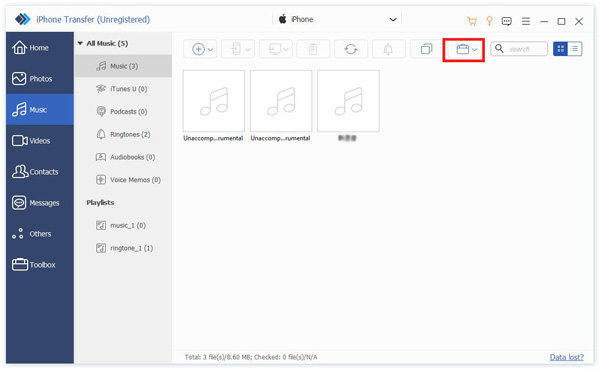
次に、音楽リストの領域を右クリックします。 選択する 新しいプレイリスト.
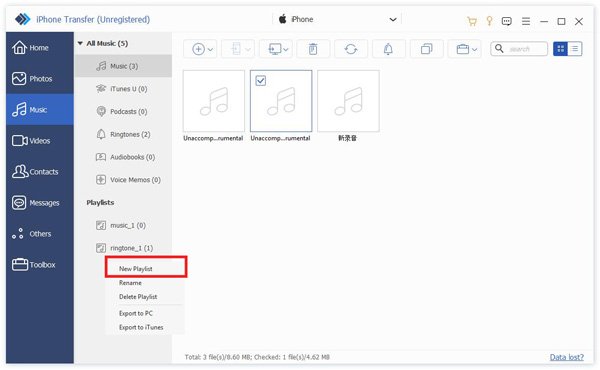
ステップ 2: 次に、新しいアルバムに名前を付けて音楽を追加する必要があります。
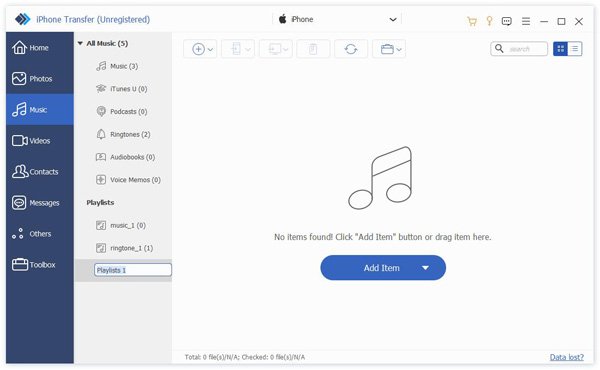
ご覧のように ステップ 1: ここにあります プレイリストの名前を変更する および プレイリストを削除 右クリックメニューバーのオプション。
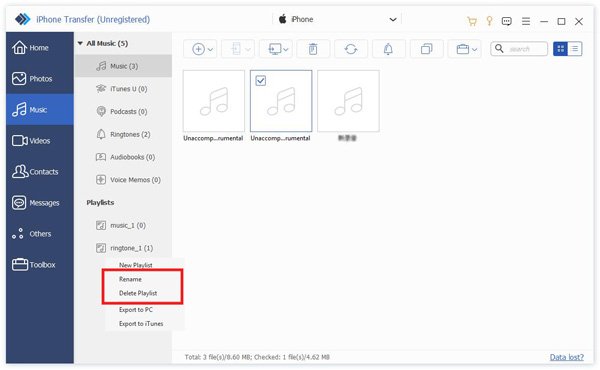
重複した曲を見つける
ステップ 1: チェックするプレイリストを選択します。

ステップ 2: 重複した曲を見つけるには、二重の四角ボタンをクリックします。
数秒で、結果が表示されます。
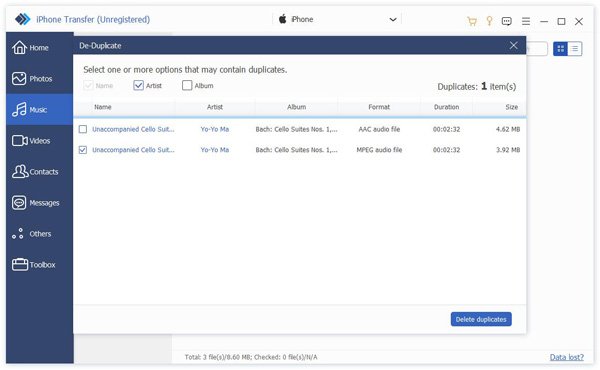
情報を再生して確認する
見たい写真を右クリックします。 最初に[再生]オプションが表示されます。 クリックして。
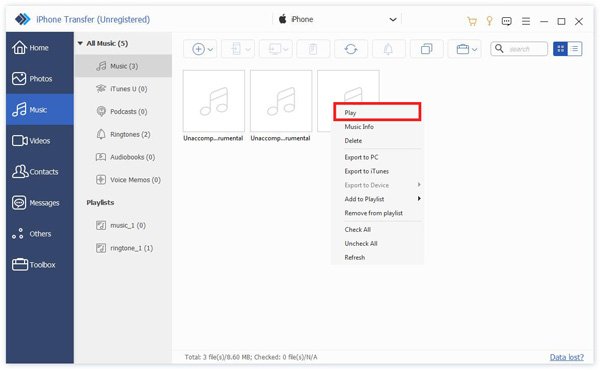
同じリストでは、 音楽情報 その情報を見るために。
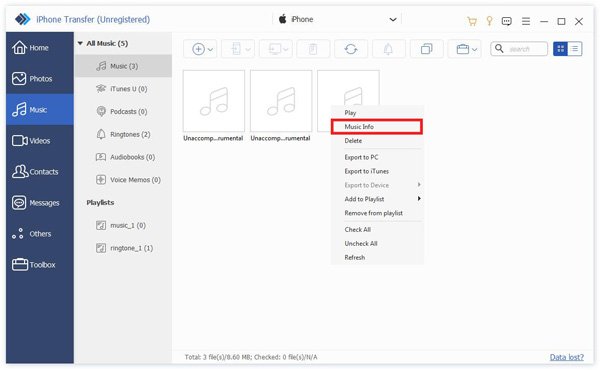
情報ウィンドウで、クリックできます クリップボードにコピー 情報をコピーして保存または共有します。
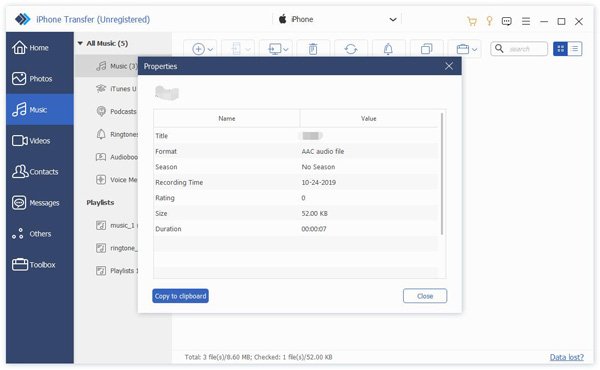
動画を管理する
PCからデバイスにビデオを追加する
ステップ 1: ビデオオプションをタップします。左上の追加ボタンをクリックして選択します ファイルの追加 or フォルダの追加.

ステップ 2: するとパスウィンドウがポップアップします。PCで動画を探してクリックします。 店は開いています 転送を開始します。
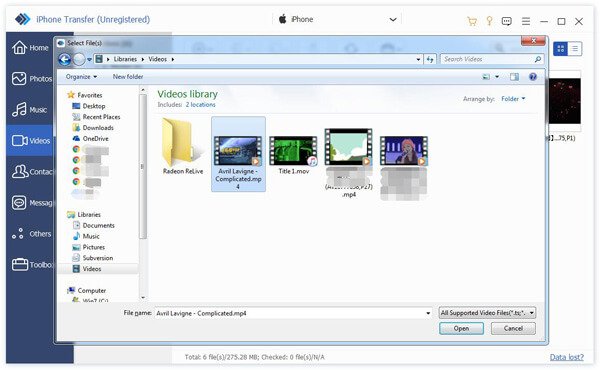
ステップ 3: 数秒後、デバイス上で対象のビデオが表示されます。
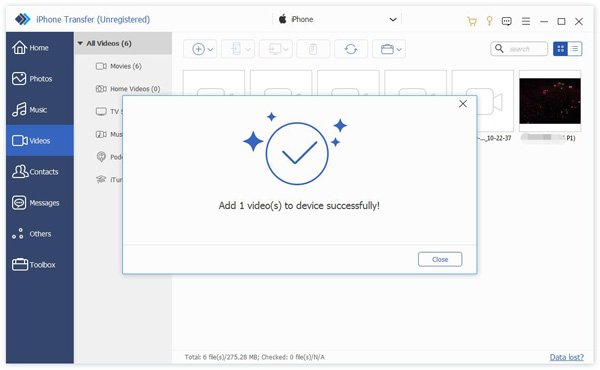
デバイス上のビデオを削除する
ステップ 1: ビデオ オプションで、不要なビデオを選択します。

ステップ 2: 上部バーの中央にある「ゴミ箱」ボタンをクリックします。または、動画を右クリックして検索することもできます。 削除 オプションを選択します。
ステップ 3: 詳しくはこちら あり ポップアップウィンドウで、数秒以内にビデオが削除されます。
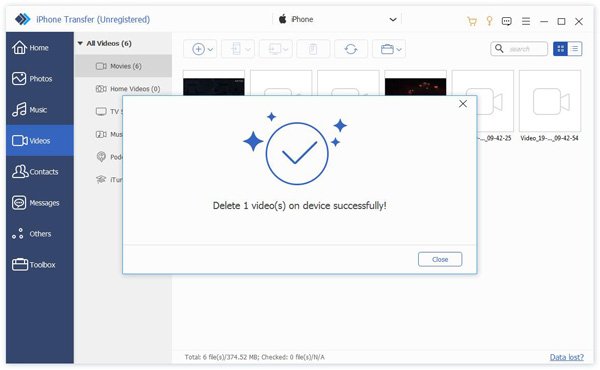
動画をエクスポートする
ステップ 1: ビデオオプションをタップします。 ターゲットビデオを選択します。

ビデオフォルダ全体をエクスポートしたい場合は、フォルダを右クリックするだけです。エクスポートオプションも表示されます。
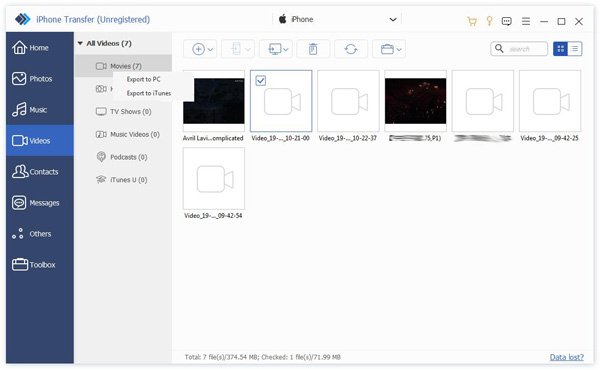
ステップ 2: 次に、上部のバーにある電話ボタンまたは PC ボタンをクリックして、ビデオを他の電話または PC にエクスポートできます。
ちなみに、対象の動画を右クリックして選択することもできます PCにエクスポート, iTunesに書き出す or デバイスにエクスポート.

ステップ 3: PC にエクスポートする場合でも、ビデオのパスを設定する必要があります。
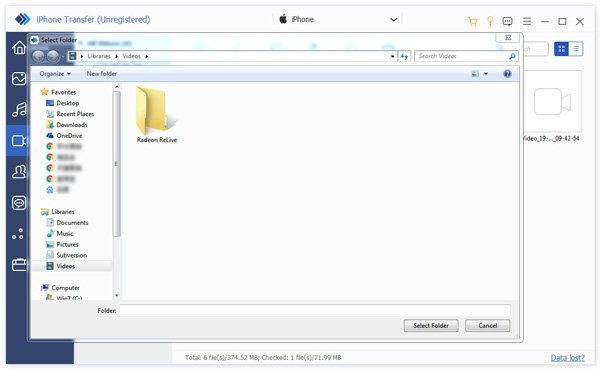
ステップ 4: 数秒後、成功ウィンドウが表示されます。クリックしてください。 開いたフォルダ ビデオをチェックしてください。
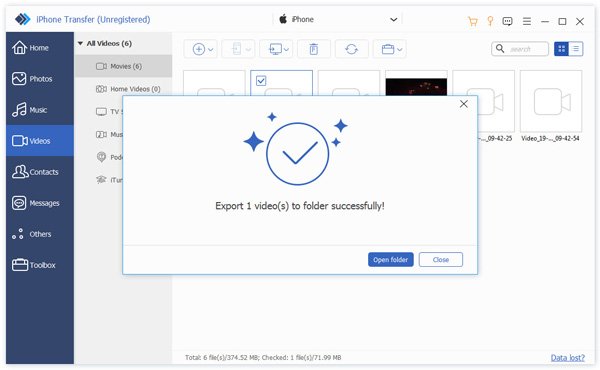
ビデオを再生する
ご覧になりたい動画を右クリックしてください。最初にプレビューオプションが表示されます。または、動画情報を確認することもできます。
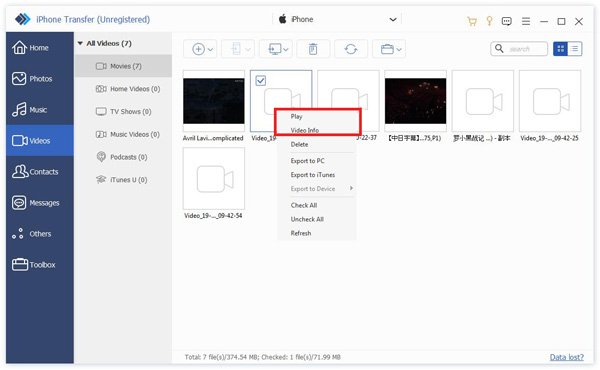
連絡先を管理する
デバイスに連絡先を追加する
ステップ 1: 左側の連絡先オプションを選択し、上部のプラスボタンをクリックします。
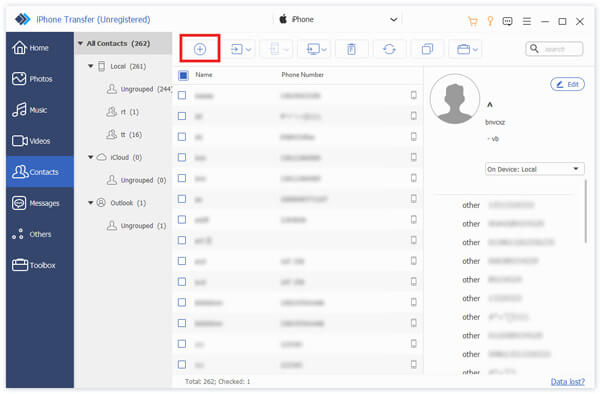
ステップ 2: すると、新しい連絡先の右側に情報リストが表示されます。情報を入力する必要があります。
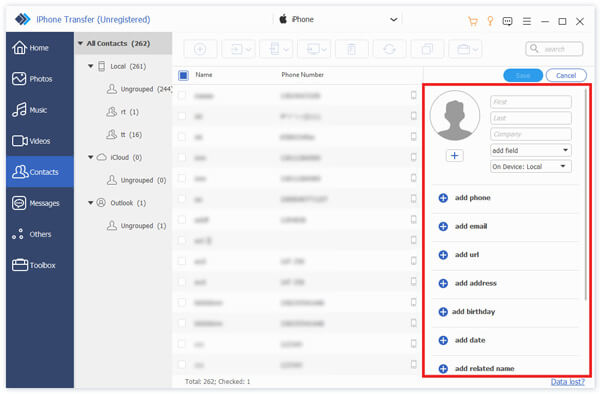
ステップ 3: 詳しくはこちら Save リストの一番上にある をクリックして、新しい連絡先の作成を完了します。
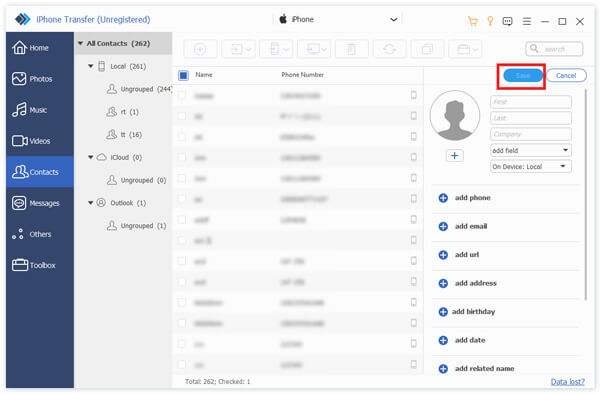
ちなみに、CSVカード、vCardファイル、Outlook、Windowsアドレス帳から新しい連絡先を追加することもできます。左から2番目のボタンをクリックして、追加したいファイルを選択してください。

デバイスの連絡先を削除する
ステップ 1: 連絡先オプションで、不要な連絡先を選択します。

連絡先グループ全体を削除したい場合は、グループを右クリックするだけです。削除オプションも表示されます。
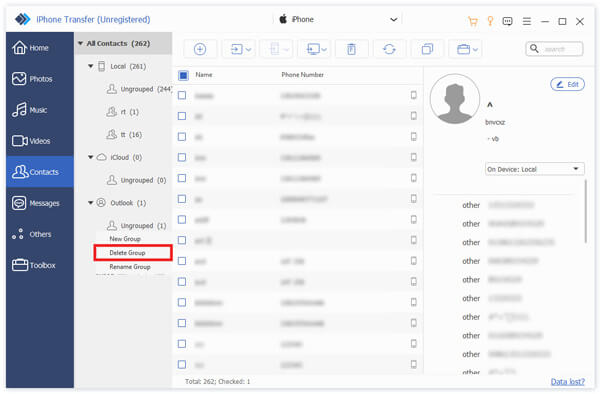
ステップ 2: 上部バーの中央にある「ゴミ箱」ボタンをクリックします。または、動画を右クリックして検索することもできます。 削除 オプションを選択します。
ステップ 3: 詳しくはこちら あり ポップアップウィンドウで、数秒以内に連絡先が削除されます。
エクスポート連絡先
ステップ 1: 連絡先オプションをタップします。 ターゲットの連絡先を選択します。

ステップ 2: 次に、電話ボタンまたは PC ボタンをクリックして、連絡先を他の電話または PC にエクスポートできます。
ちなみに、対象の連絡先を右クリックして選択することもできます PCにエクスポート.

ステップ 3: PC にエクスポートする場合でも、連絡先のパスを設定する必要があります。
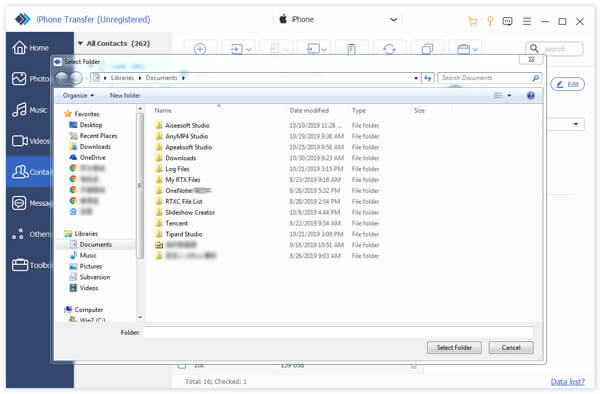
ステップ 4: 数秒後、成功ウィンドウが表示されます。クリックしてください。 開いたフォルダ 連絡先をチェックアウトします。

重複した連絡先を見つける
ステップ 1: 連絡先オプションをタップします。上部にある二重四角ボタンをクリックします。
ステップ 2: 数秒後、重複した連絡先が検出されます。

ステップ 3: 統合する連絡先をタップしてクリックします 選択を結合 複製をマージします。 その後、数秒でこれを行います。
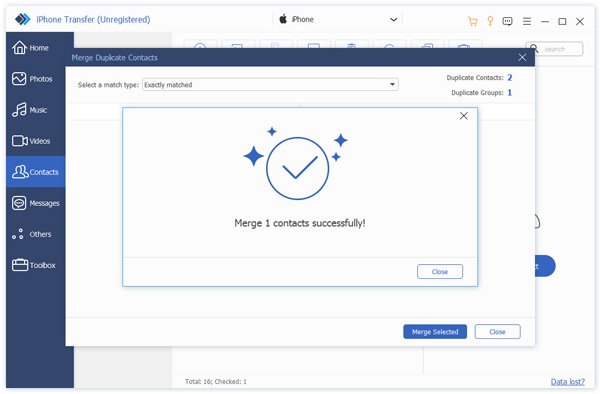
グループを作成して名前を変更する
左のバーの領域を右クリックします。 メニューバーに削除オプションと名前変更オプションがあります。
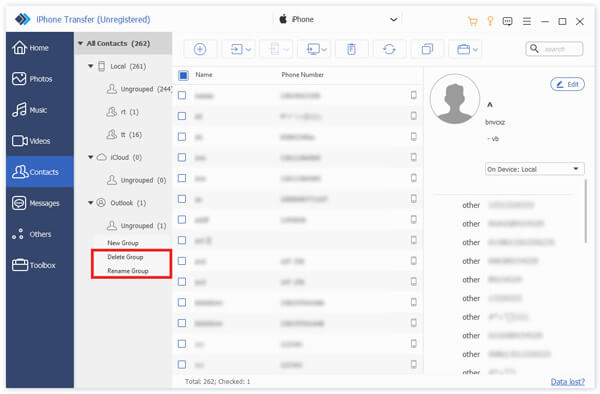
これらのオプションは、上部のポートフォリオ ボタンをクリックすることでも見つかります。
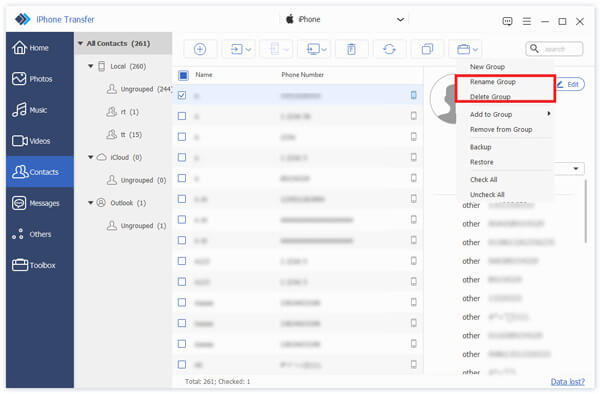
連絡先を移動する
ステップ 1: 連絡先オプションをタップします。 ターゲットの連絡先を選択します。

ステップ 2: 連絡先を右クリックすると表示されます グループに追加 および グループから削除。 必要なものを選択します。
上部のポートフォリオ ボタンをクリックしてこれらの操作を行うこともできます。
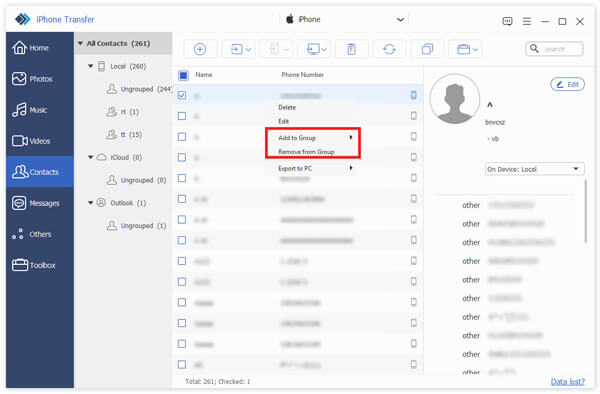
連絡先情報を編集
クリックして 編集 右上では、対象の連絡先の情報を編集できます。

メッセージを管理する
メッセージをPCにエクスポートする
ステップ 1: エクスポートするメッセージをタップします。

ステップ 2: 上部のPCボタンをクリックするか、右クリックしてエクスポートオプションを見つけます。 CSVファイル, HTMLファイル および TXTファイル.

ステップ 3: 次に、メッセージの保存パスを設定する必要があります。
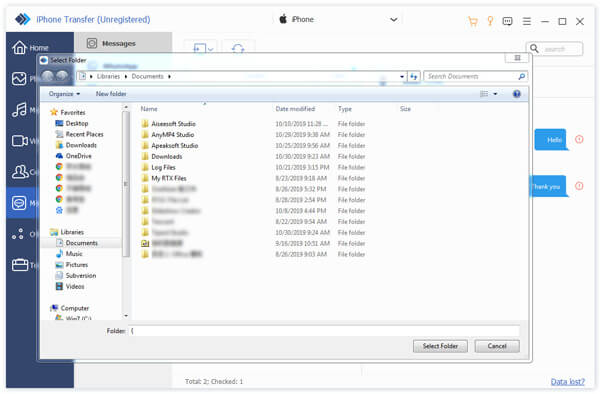
数秒後に終了します。
ワンクリックでデータを転送
インターフェイスの下部バーまたはツールキットポーションで、最初の2つの選択肢を選択できます。 電話から電話へ および デバイスからPCへいずれかをクリックすると、すべてのデータをワンクリックで転送できます。
写真、音楽、連絡先など、転送するデータの種類を選択できます。

その他のデータマネージャー
接続されたインターフェースとツールボックスのインターフェースには、連絡先のバックアップ、連絡先の復元、着信音メーカー、HEIC コンバーターの 4 つのツールが表示されます。
連絡先のバックアップ
ステップ 1: 詳しくはこちら 連絡先のバックアップ 接続されたインターフェースまたはツールボックスのインターフェースで。
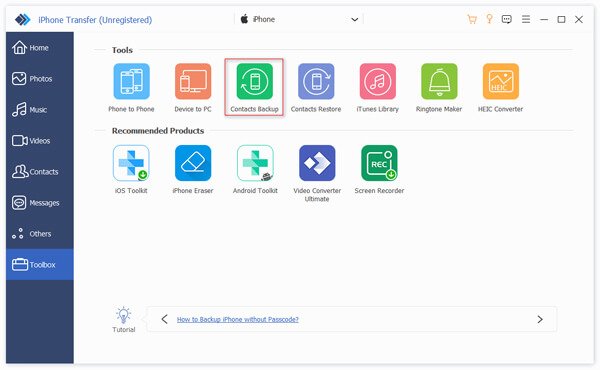
ステップ 2: 詳しくはこちら 今すぐバックアップ 数秒以内にバックアップが取得されます。
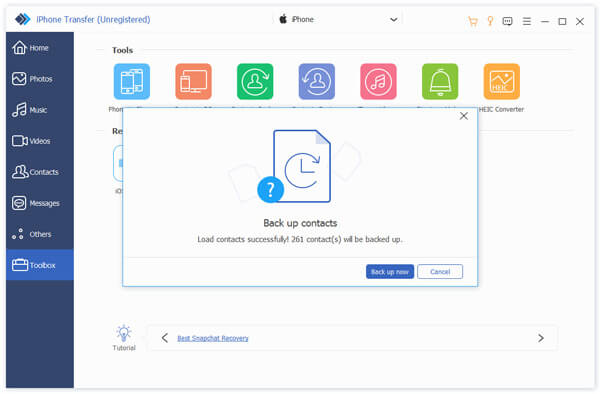
連絡先の復元
連絡先を復元する前に、連絡先のバックアップが存在することを確認する必要があります。
ステップ 1: 詳しくはこちら 連絡先の復元 接続されたインターフェースまたはツールボックスのインターフェースで。

ステップ 2: 詳しくはこちら リストア 数秒で連絡先を取得できます。
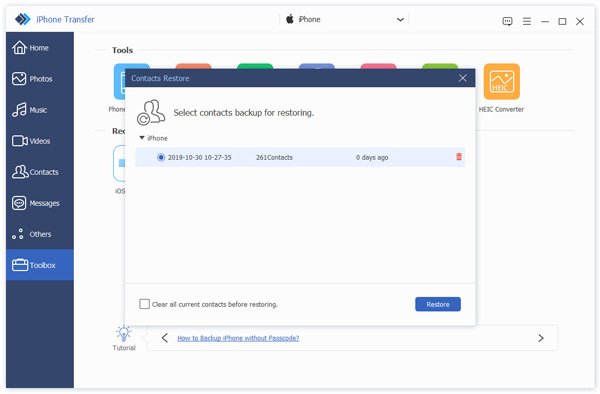
着メロメーカー
ステップ 1: 詳しくはこちら 着メロメーカー 接続されたインターフェースまたはツールボックスのインターフェースで。 そして、音楽のソースを選択します。
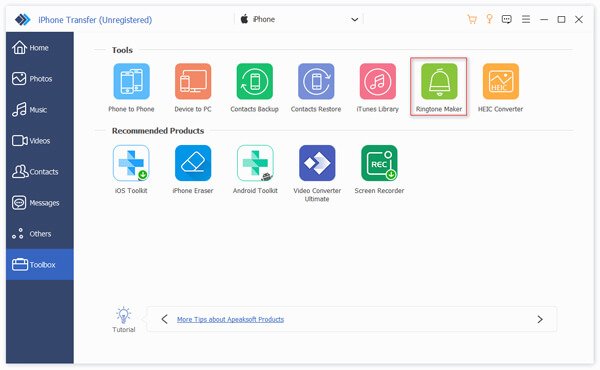
ステップ 2: 次のポップアップウィンドウで、これらを行う必要があります。

1. ファイルが正しいことを確認します。 そうでない場合は、別のものを選択できます。
2. 開始点と終了点を設定します。再生ボタンをクリックして聴くこともできます。
3. 着信音の音量を調整します
4。 PCで保存パスを設定します。
次に、をクリックします。 生成する。 数秒で終了します。
HEIC変換
ステップ 1: 詳しくはこちら HEIC変換 接続されたインターフェースまたはツールボックスのインターフェースで。 そして、画像のソースを選択します。
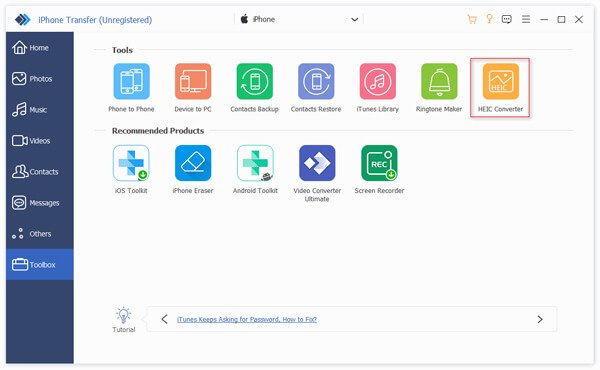
ステップ 2: 次のポップアップウィンドウで、これらを行う必要があります。
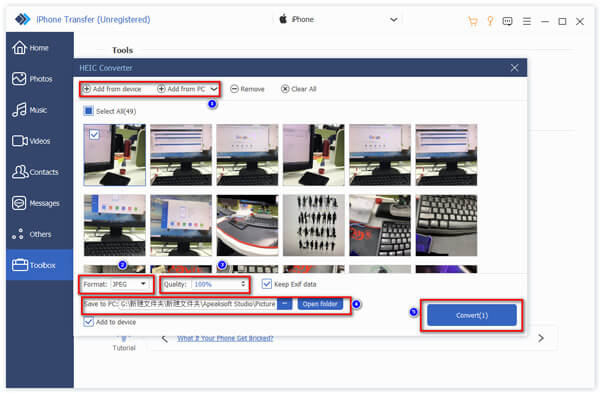
1. 変換する写真を選択します。
2. ターゲットの形式を JPEG または PNG から選択します。
3. 画質を設定する
4. 画像の保存パスを設定します
5。 クリック 変換 開始する
数秒後、完了します。
iTunesデータマネージャー
ステップ 1: 詳しくはこちら iTunesライブラリ 接続されたインターフェースまたはツールボックスのインターフェースで。 3つの部分があります。
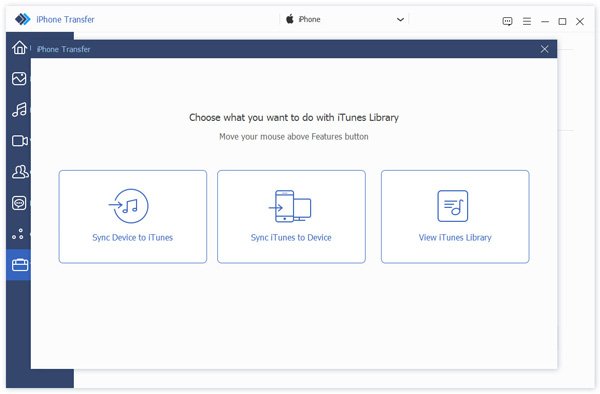
ステップ 2: 詳しくはこちら デバイスをiTunesに同期する iTunesのデータを更新します。 更新するデータを選択して、クリックします ワンクリックでiTunesに.
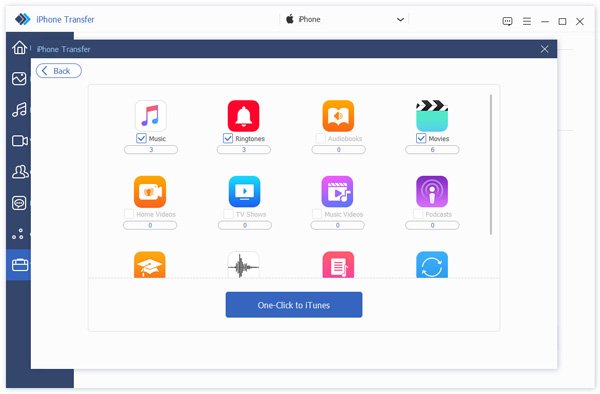
ステップ 3: 詳しくはこちら iTunesをデバイスに同期する iTunesからデバイスにデータをダウンロードします。 必要なファイルを選択してクリックします ワンクリックでデバイスに.
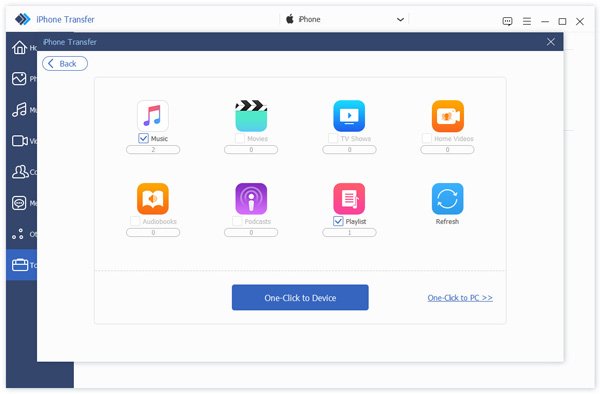
ステップ 4: 詳しくはこちら iTunesライブラリを表示 iTunesでデータを表示します。
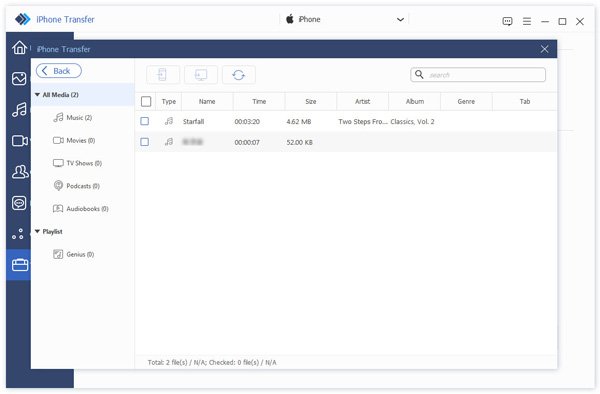
さまざまなニーズに対応するソリューション
PCからiOSへの転送
iOSからPC / iTunesへの転送
iOSからiOSへの転送
混乱していますか?ビデオを見れば簡単にわかります!
ユーザーガイド
- イントロダクション
- インストールと登録
- iOS 13 以降のデータ暗号化
- iOSデバイスからMac / iTunesに転送する
- MacからiOSデバイスへの転送
- iOSデバイス間の転送
- 写真を管理する
- 音楽を管理する
- 動画を管理する
- 連絡先を管理する
- メッセージを管理する
- その他を管理
- ワンクリックでデータを転送
- その他のデータマネージャー
- 問題解決
イントロダクション
Apeaksoft iPhone Transfer for Mac のすべての機能を使用するには、このページで詳細を確認してください。iOS デバイス、iTunes、Mac 間でさまざまなデータを転送できます。写真、音楽、ビデオ、連絡先、SMS に関係なく、転送と管理のプロセスが以前よりも簡単になります。
さらに、より多くの利便性を提供するために、ワンクリックでデバイスから Mac/デバイスにすべてのデータを転送したり、連絡先をバックアップおよび復元したり、デバイスと iTunes 間で iTunes ライブラリを同期したり、お気に入りの音楽で着信音を作成したり、HEIC 画像ファイルを他の形式に変換したりするためのいくつかのツールが提供されています。驚きの機能が満載です。これらの機能について 1 つずつ見ていきましょう。
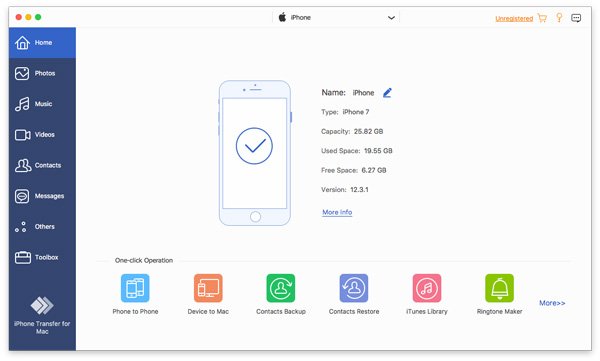
インストールと登録
インストールを開始する
ステップ 1: 公式ウェブサイトからApeaksoft iPhone Transfer for Macをダウンロードしてください。また、次のリンクからソフトウェアをダウンロードすることもできます: https://downloads.apeaksoft.com/mac/iphone-transfer-for-mac.dmg
ステップ 2: ダウンロードしたファイルをダブルクリックします。ソフトウェアをターゲットフォルダに配置します。
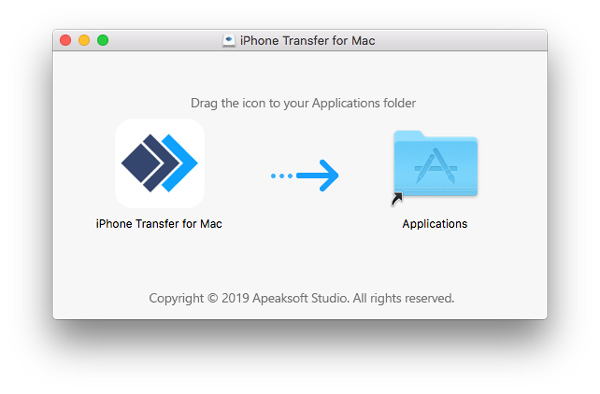
会員登録する
このソフトウェアを開くと、試用版と登録版の違いを示すウィンドウが表示されます。クリック 会員登録する 右下にあります。
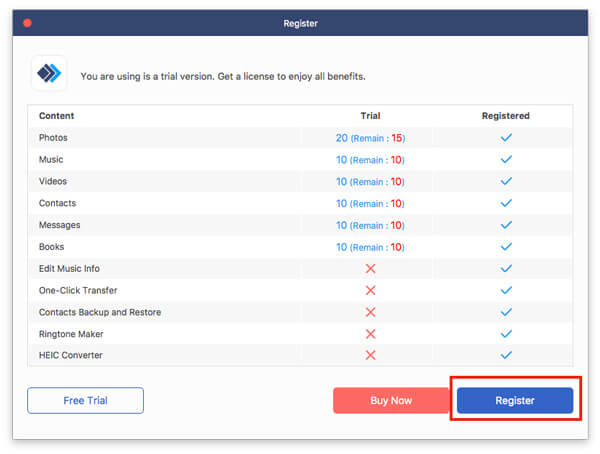
次に、登録ウィンドウがポップアップ表示されます。 メールアドレスと登録コードを入力してください。
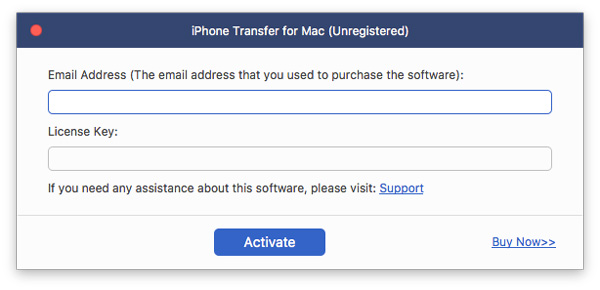
また、インターフェースの右上隅にあるキーボタンをクリックして登録ウィンドウに入るか、メニューボタンをクリックして検索することもできます。 会員登録する オプションを選択します。
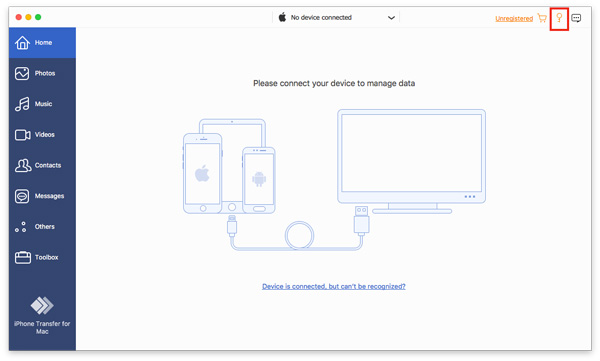
注意: あなたがそれを首尾よく購入した後に、登録コードはあなたが注文フォームに記入したあなたのEメールアドレスに送られるでしょう。
電子メールアドレス: 注文フォームに記入したEメールアドレス。
登録コード: 購入の成功後に受け取った注文確認書に、アクティベーションキー、ライセンスコード、またはKEYCODE(S)とマークされている文字列。
iOS 13 以降のデータ暗号化
iOS 13 以降のアップデートでは、iOS デバイスのデータ セキュリティが強化されています。iPhone 転送ソフトウェアを使用して iOS データにアクセスする場合、ポップアップ ウィンドウが表示され、操作を確認するために iOS デバイスでパスワードを入力するように求められます。[信頼] ボタンをタップした後、パスワードをさらに 2 回入力する必要があります。
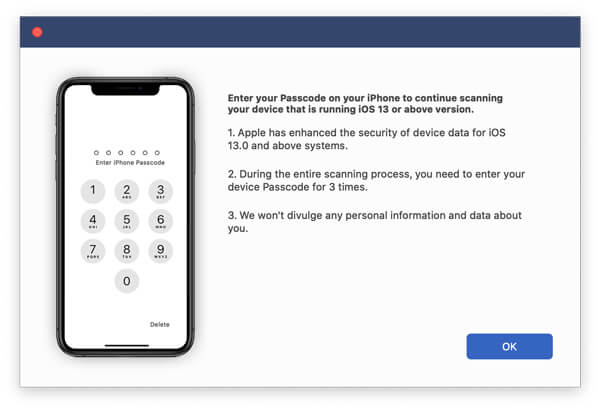
暗号化されたパスワードを作成して iTunes を使用して iOS デバイスをバックアップした場合、iOS デバイスのローカル バックアップはロックされます。データ転送ソフトウェアを使用してデバイス ファイルにアクセスする場合は、このソフトウェアで iTunes バックアップ パスワードを入力した後、デバイスで iPhone パスワードを再度入力する必要があります。
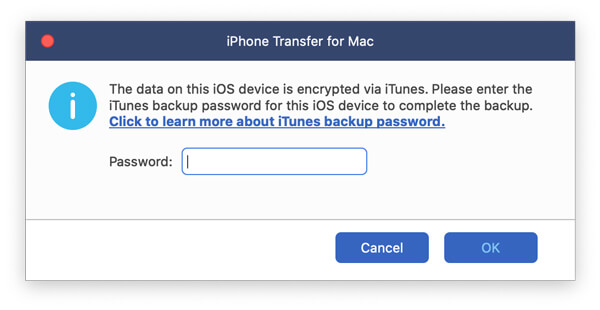
iOSデバイスからMac / iTunesに転送する
ステップ 1: ソフトウェアを開き、iOSデバイスをMacに接続します。次に、左側のバーから転送したいデータの種類を選択します(ここでは「音楽」を選択します)。

ステップ 2: その後、デバイス上のさまざまなフォルダーにある音楽が表示されます。転送したい音楽を選択します。
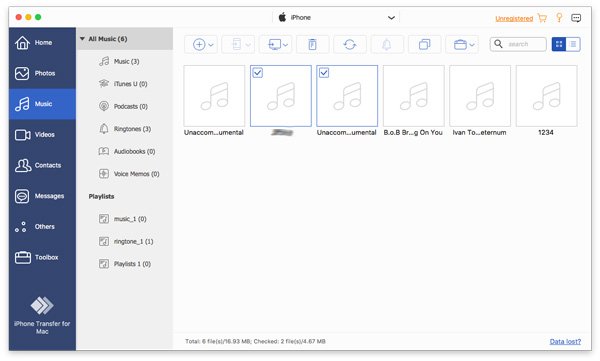
ステップ 3: インターフェース上部のバーにあるPCボタンをクリックして、転送先を選択します。すると、音楽の保存先を選択するためのウィンドウがポップアップ表示されます。
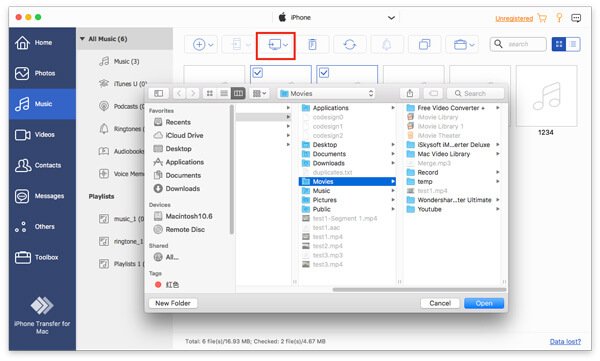
ステップ 4: 数秒後、成功ウィンドウが表示されます。クリックしてください。 開いたフォルダ あなたの音楽をチェックしてください。

MacからiOSデバイスへの転送
ステップ 1: ソフトウェアを起動し、iOS デバイスを USB ケーブルで Mac に接続します。次に、必要なオプションをクリックします。(ここでは、ミュージック オプションを選択します。)

ステップ 2: その後、デバイス上のすべての音楽ファイルが一覧表示されます。上部バーのプラスボタンをクリックして、ポップアップウィンドウで追加するファイルまたはフォルダを選択してください。

ステップ 3: それからダニ 店は開いています数秒後、成功ウィンドウが表示されます。
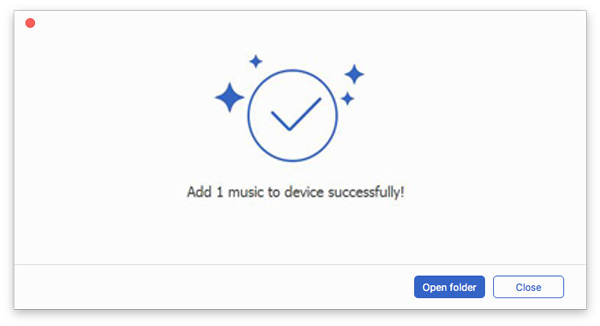
iOSデバイス間の転送
ステップ 1: ソフトウェアボタンをダブルクリックし、iOSデバイスをMacに接続します。次に、左側のバーにあるターゲットオプションをクリックします。(ここでは「ミュージック」オプションを選択します。)

ステップ 2: 転送したいファイルを選択し、上部の「電話」ボタンをクリックして、ファイルを受信するデバイスを選択します。すると、プロセスが開始されます。
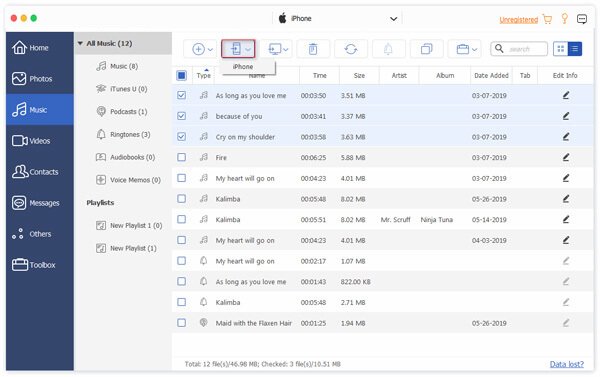
写真を管理する
PCからデバイスに写真を追加する
写真を追加する前に知っておくべきことの1つは、 カメラロール iOS システムの制限により、写真の追加はサポートされていません。そのため、写真はフォト ライブラリにのみ追加できます。
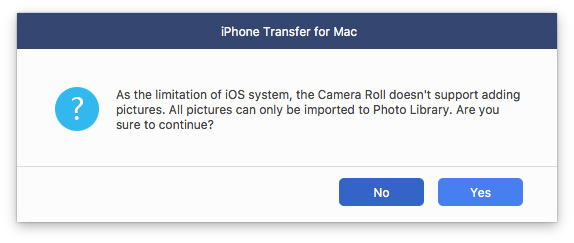
ステップ 1: 写真オプションをタップします。左上の追加ボタンをクリックして選択します ファイルの追加 or フォルダの追加.
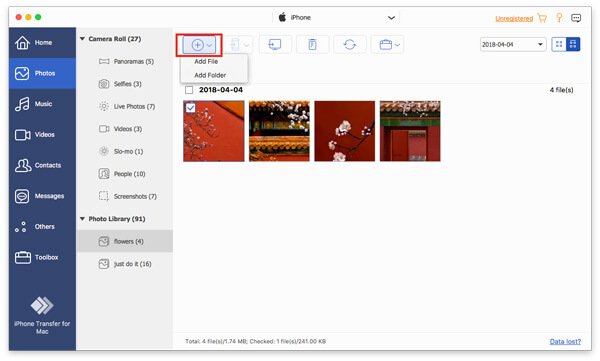
ステップ 2: するとパスウィンドウがポップアップします。PCで写真を探してクリックします。 店は開いています 転送を開始します。
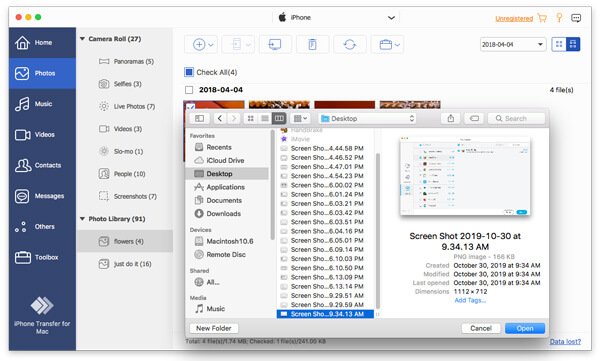
写真をエクスポートする
ステップ 1: 写真オプションをタップします。 対象の写真を選択します。

ステップ 2: 次に、電話ボタンまたは PC ボタンをクリックして、写真を他の電話または PC にエクスポートできます。
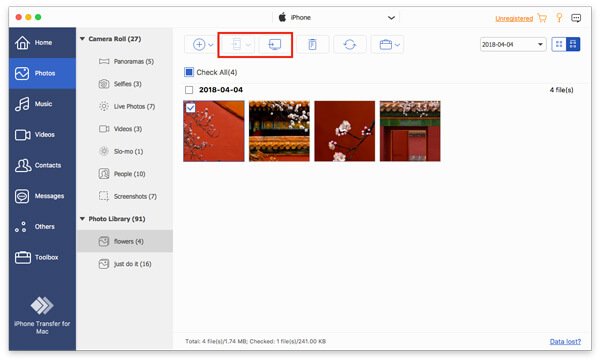
ステップ 3: PC にエクスポートする場合でも、写真のパスを設定する必要があります。
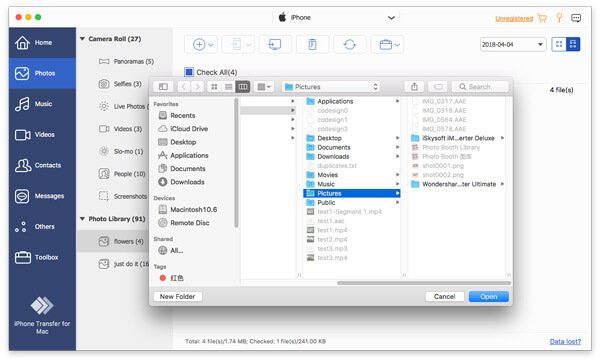
ステップ 4: 数秒後、成功ウィンドウが表示されます。クリックしてください。 開いたフォルダ 写真をチェックアウトします。
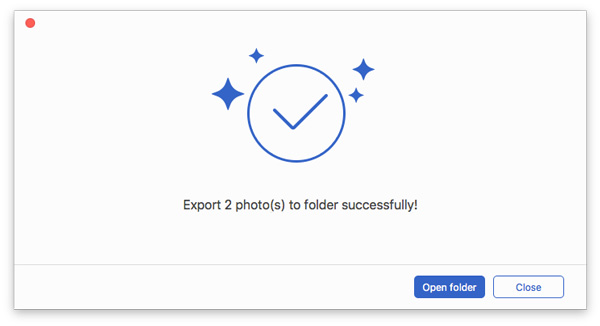
デバイス上の写真を削除する
ステップ 1: 写真オプションで、不要な写真を選択します。

ステップ 2: 上部バーの中央にあるごみ箱ボタンをクリックします。
ステップ 3: 詳しくはこちら あり ポップアップウィンドウで、数秒以内に写真が削除されます。
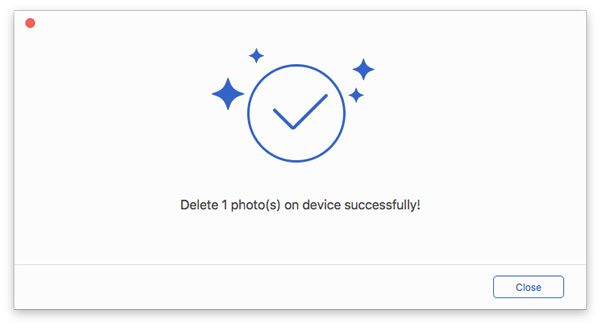
新しいアルバムを作成
ステップ 1: デバイスで新しいアルバムを作成するには、上部のポートフォリオボタンをクリックして選択します。 新しいアルバム.
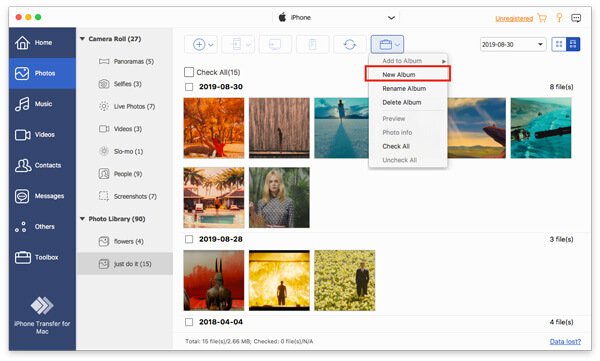
ステップ 2: 次に、新しいアルバムに名前を付けて、写真を追加する必要があります。
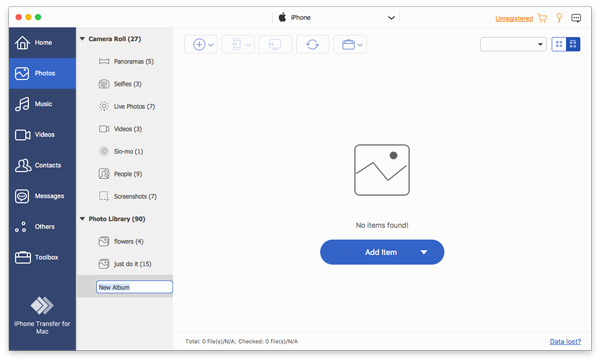
ご覧のように ステップ 1: ここにあります アルバムの名前を変更 および アルバムを削除 右クリックメニューバーのオプション。
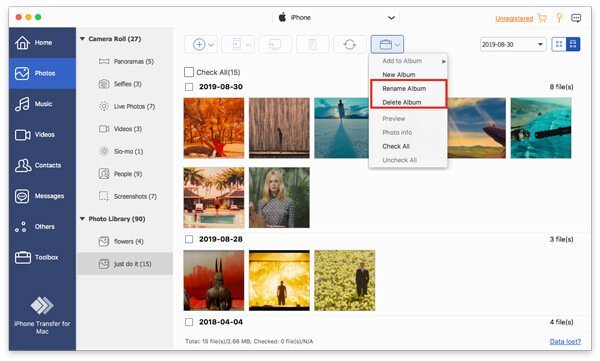
情報のプレビューと確認
ポートフォリオボタンをクリックすると、プレビューオプションが表示されます。クリックしてください。
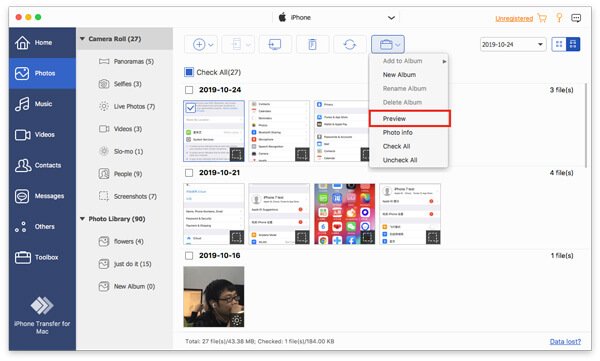
同じリストには、 写真情報 その情報を見るために。
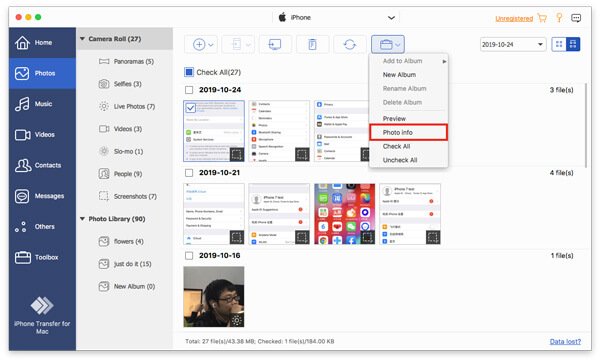
情報ウィンドウで、クリックできます クリップボードにコピー 情報をコピーして保存または共有します。
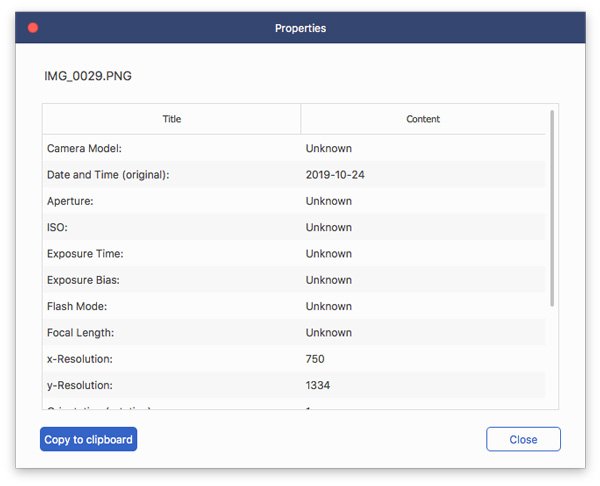
音楽を管理する
PCからデバイスに音楽を追加する
ステップ 1: 音楽オプションをタップします。左上の追加ボタンをクリックして選択します ファイルの追加 or フォルダの追加.

ステップ 2: するとパスウィンドウがポップアップします。PCで音楽を探してクリックします。 店は開いています 転送を開始します。
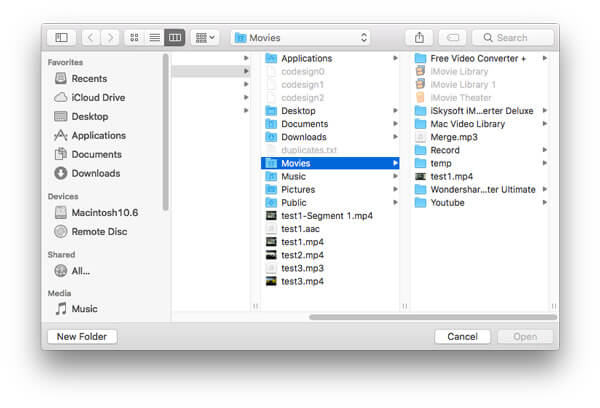
ステップ 3: 数秒後、デバイス上で対象の音楽が表示されます。
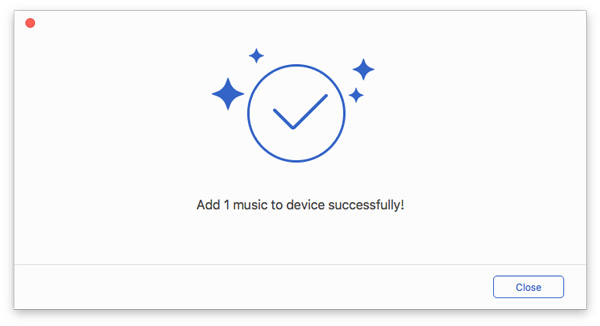
デバイスの音楽を削除する
ステップ 1: 音楽オプションで、不要な音楽を選択します。

ステップ 2: 上部バーの中央にあるごみ箱ボタンをクリックします。
ステップ 3: 詳しくはこちら あり ポップアップウィンドウで、数秒以内に写真が削除されます。
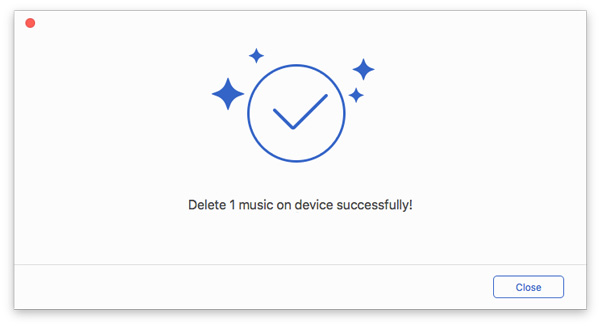
音楽をエクスポートする
ステップ 1: 音楽オプションをタップします。 ターゲット音楽を選択します。

ステップ 2: 次に、電話ボタンまたは PC ボタンをクリックして、音楽を他の電話または PC にエクスポートできます。
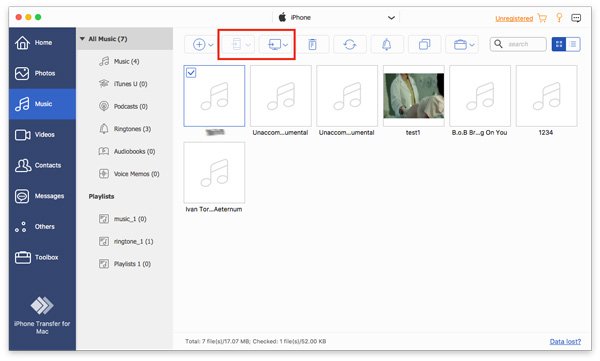
ステップ 3: PC にエクスポートする場合でも、音楽のパスを設定する必要があります。
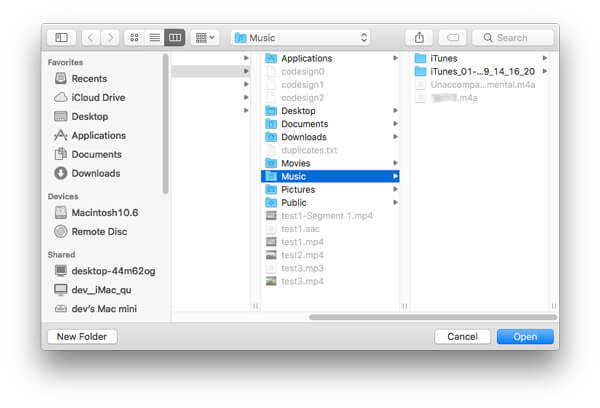
ステップ 4: 数秒後、成功ウィンドウが表示されます。クリックしてください。 開いたフォルダ あなたの音楽をチェックしてください。

着信音を作成する
ステップ 1: 使用したい音楽を選択してください。ベルボタンをクリックしてください。
ステップ 2: 次のポップアップウィンドウで、これらを行う必要があります。

1. ファイルが正しいことを確認します。 そうでない場合は、別のものを選択できます。
2. 開始点と終了点を設定します。再生ボタンをクリックして聴くこともできます。
3. 着信音の音量を調整します
4. フェードタイムを設定する
5。 PCで保存パスを設定します。
次に、をクリックします。 生成する。 数秒で終了します。
新しいプレイリストを作成する
ステップ 1: デバイスで新しいプレイリストを作成するには、上部のポートフォリオボタンをクリックして選択します。 新しいプレイリスト.
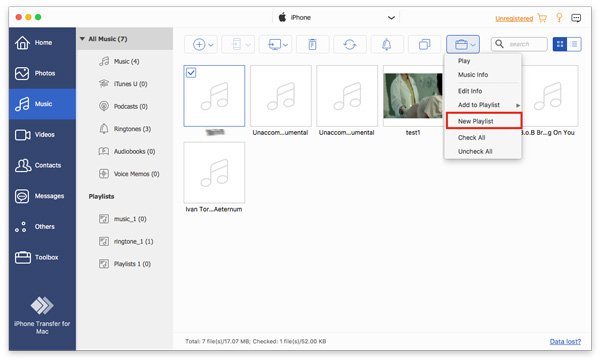
ステップ 2: 次に、新しいアルバムに名前を付けて音楽を追加する必要があります。
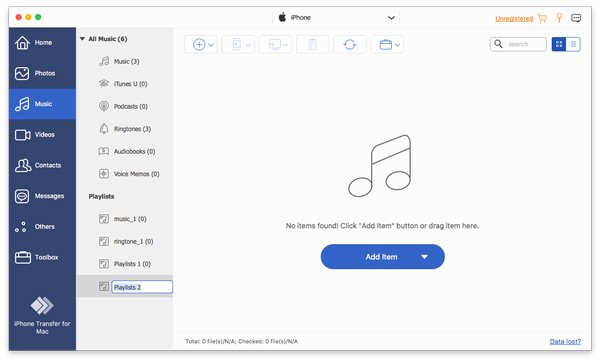
ご覧のように ステップ 1: ここにあります プレイリストの名前を変更する および プレイリストを削除 右クリックメニューバーのオプション。
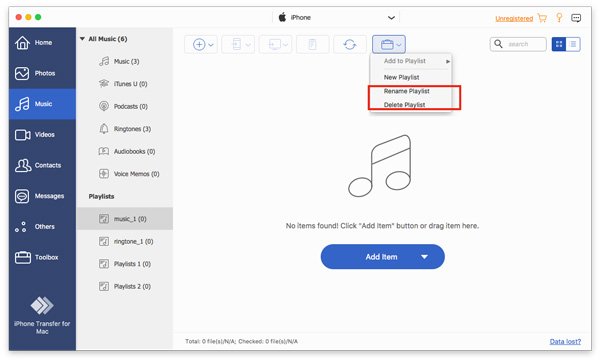
重複した曲を見つける
ステップ 1: チェックするプレイリストを選択します。
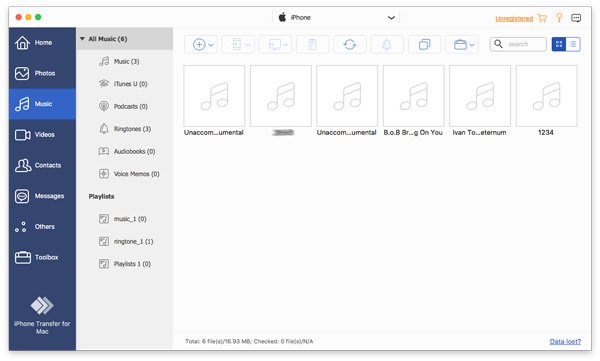
ステップ 2: 重複した曲を見つけるには、二重の四角ボタンをクリックします。
数秒で、結果が表示されます。
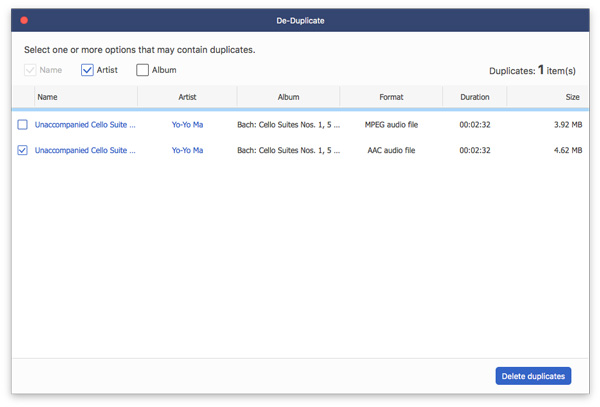
をクリックして、複製された音楽を削除することを選択できます。 重複を削除.
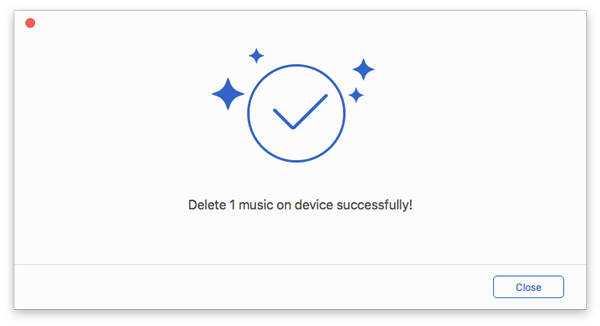
情報を再生して確認する
「ポートフォリオ」ボタンをクリックすると、「再生」オプションが表示されます。クリックしてください。
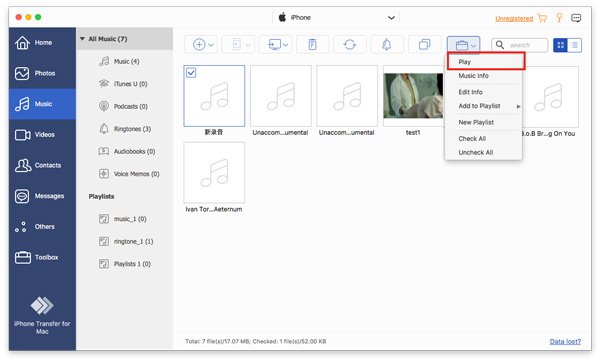
同じリストには、 音楽情報 その情報を見るために。
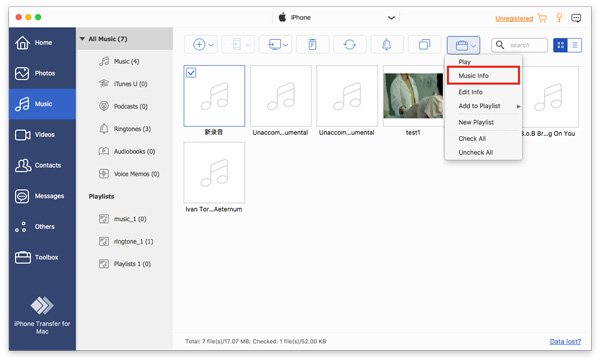
情報ウィンドウで、クリックできます クリップボードにコピー 情報をコピーして保存または共有します。
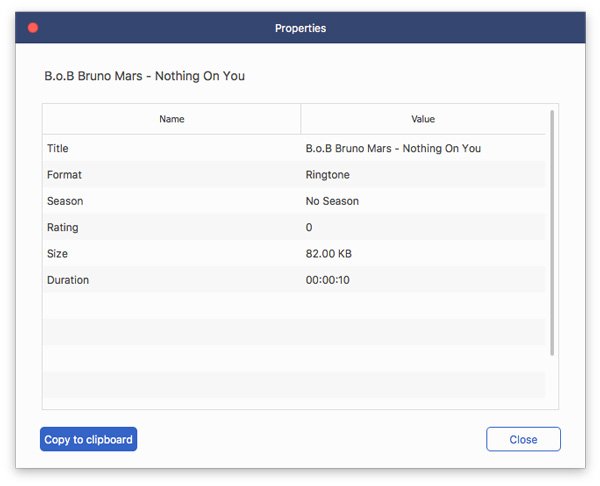
動画を管理する
PCからデバイスにビデオを追加する
ステップ 1: ビデオオプションをタップします。左上の追加ボタンをクリックして選択します ファイルの追加 or フォルダの追加.
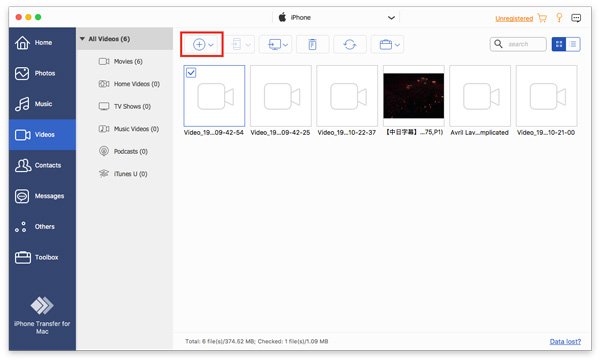
ステップ 2: するとパスウィンドウがポップアップします。PCで動画を探してクリックします。 店は開いています 転送を開始します。
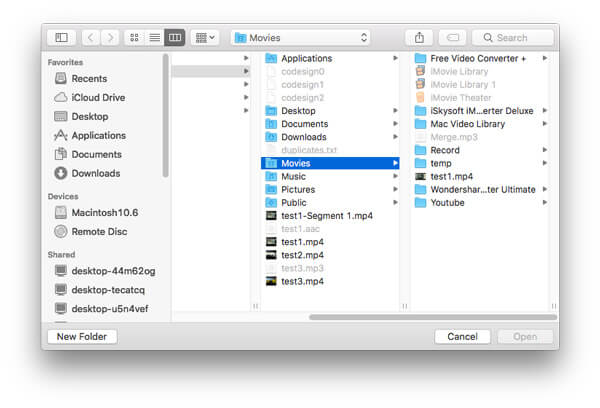
ステップ 3: 数秒後、デバイス上で対象のビデオが表示されます。
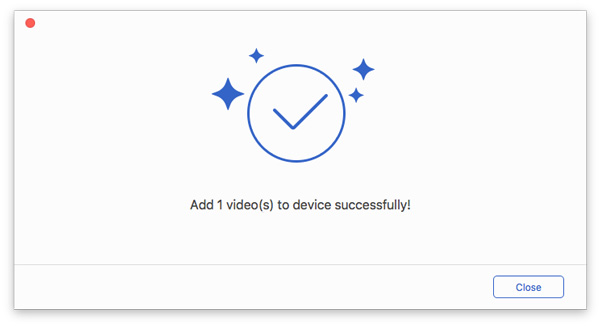
デバイス上のビデオを削除する
ステップ 1: ビデオ オプションで、不要なビデオを選択します。

ステップ 2: 上部バーの中央にあるごみ箱ボタンをクリックします。
ステップ 3: 詳しくはこちら あり ポップアップウィンドウで、数秒以内にビデオが削除されます。
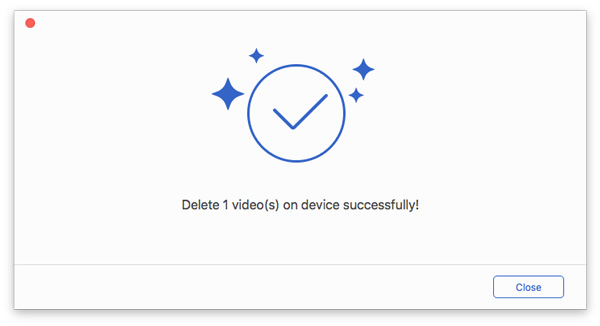
動画をエクスポートする
ステップ 1: ビデオオプションをタップします。 ターゲットビデオを選択します。

ステップ 2: 次に、上部のバーにある電話ボタンまたは PC ボタンをクリックして、ビデオを他の電話または PC にエクスポートできます。

ステップ 3: PC にエクスポートする場合でも、ビデオのパスを設定する必要があります。
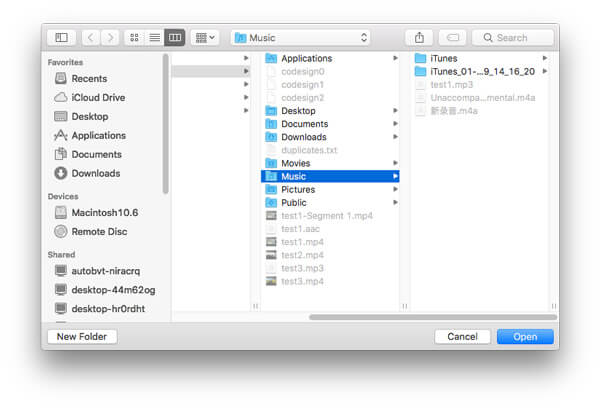
ステップ 4: 数秒後、成功ウィンドウが表示されます。クリックしてください。 開いたフォルダ ビデオをチェックしてください。
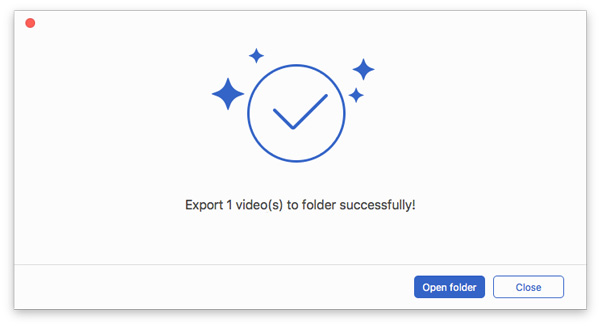
ビデオを再生する
ご覧になりたい動画を右クリックしてください。最初にプレビューオプションが表示されます。または、動画情報を確認することもできます。

連絡先を管理する
デバイスに連絡先を追加する
ステップ 1: 左側の連絡先オプションを選択し、上部のプラスボタンをクリックします。
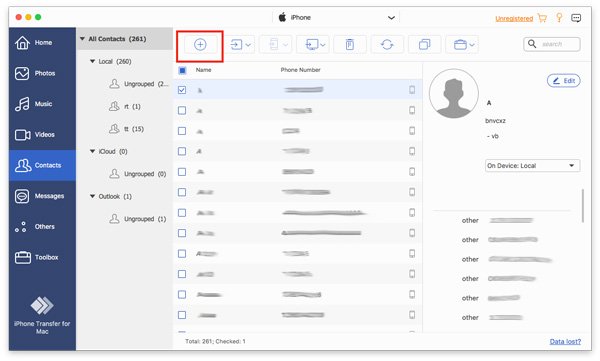
ステップ 2: すると、新しい連絡先の右側に情報リストが表示されます。情報を入力する必要があります。
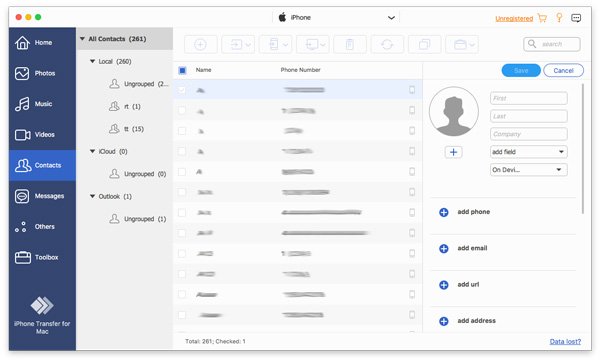
ステップ 3: 詳しくはこちら Save リストの一番上にある をクリックして、新しい連絡先の作成を完了します。
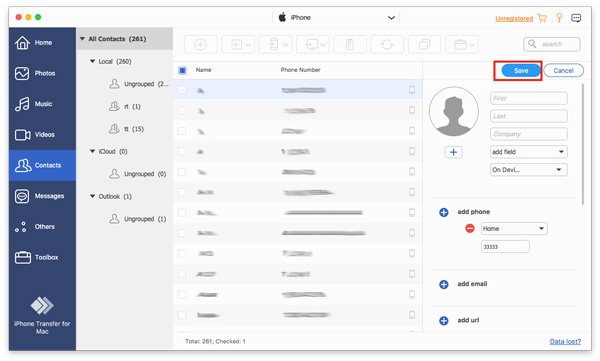
ちなみに、CSVカード、vCardファイル、Outlook、Windowsアドレス帳から新しい連絡先を追加することもできます。左から2番目のボタンをクリックして、追加したいファイルを選択してください。
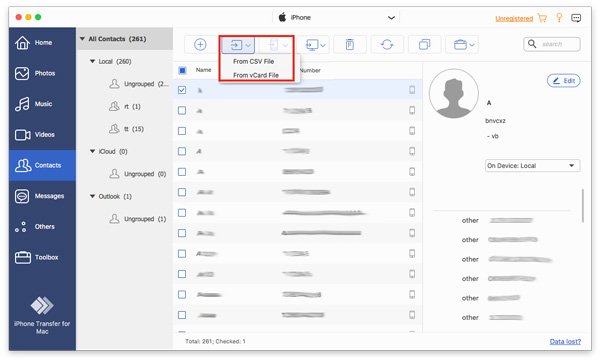
デバイスの連絡先を削除する
ステップ 1: 連絡先オプションで、不要な連絡先を選択します。

ステップ 2: 上部バーの中央にあるごみ箱ボタンをクリックします。
ステップ 3: 詳しくはこちら あり ポップアップウィンドウに表示されます。数秒以内に連絡先が削除されます。
エクスポート連絡先
ステップ 1: 連絡先オプションをタップします。 ターゲットの連絡先を選択します。

ステップ 2: 次に、電話ボタンまたは PC ボタンをクリックして、連絡先を他の電話または PC にエクスポートできます。
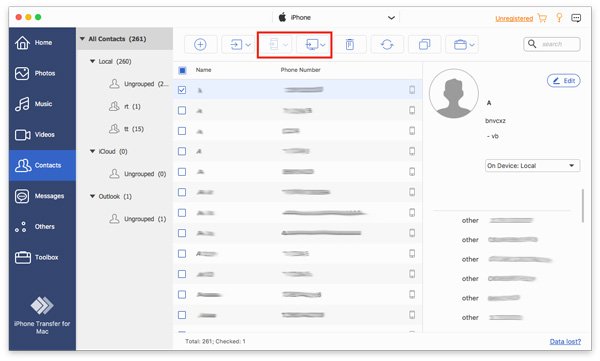
ステップ 3: PC にエクスポートする場合でも、連絡先のパスを設定する必要があります。
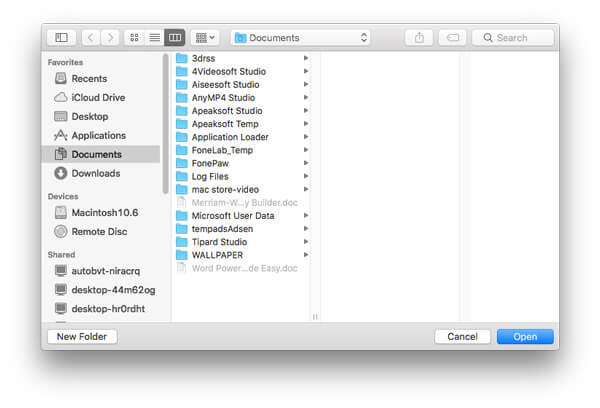
ステップ 4: 数秒後、成功ウィンドウが表示されます。クリックしてください。 開いたフォルダ 連絡先をチェックアウトします。
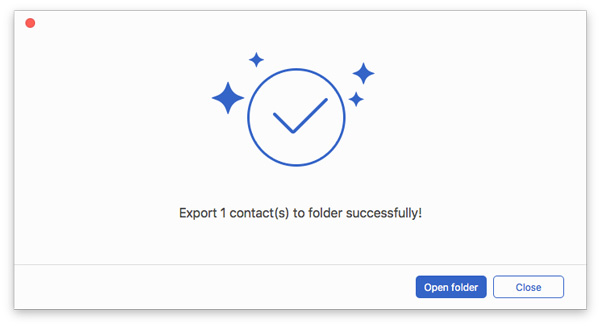
重複した連絡先を見つける
ステップ 1: 連絡先オプションをタップします。上部にある二重四角ボタンをクリックします。
ステップ 2: 数秒後、重複した連絡先が検出されます。
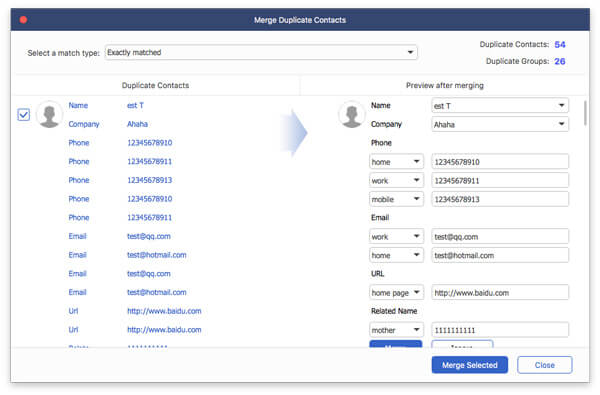
ステップ 3: 統合する連絡先をタップしてクリックします 選択を結合 複製をマージします。 その後、数秒でこれを行います。
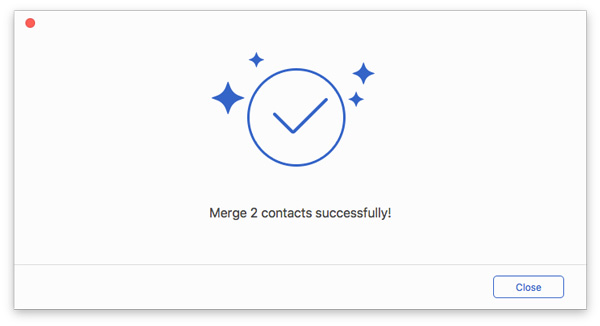
グループを作る
ポートフォリオボタンをクリックします。 新しいグループ メニューバーのオプション。
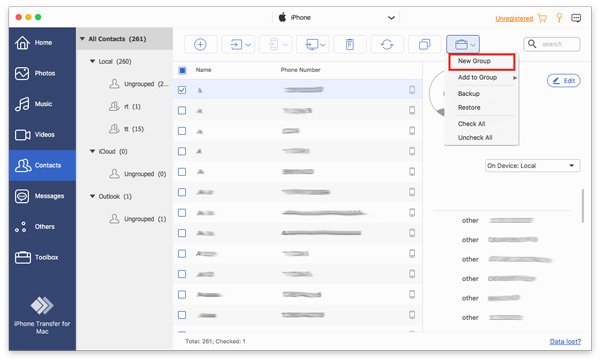
連絡先を移動する
ステップ 1: 連絡先オプションをタップします。 ターゲットの連絡先を選択します。

ステップ 2: 上部のポートフォリオボタンをクリックすると、 グループに追加.
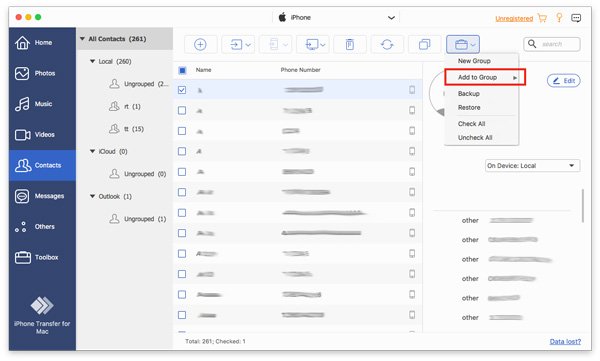
連絡先情報を編集
クリックで 編集 右上では、対象の連絡先の情報を編集できます。

メッセージを管理する
メッセージをPCにエクスポートする
ステップ 1: エクスポートするメッセージをタップします。
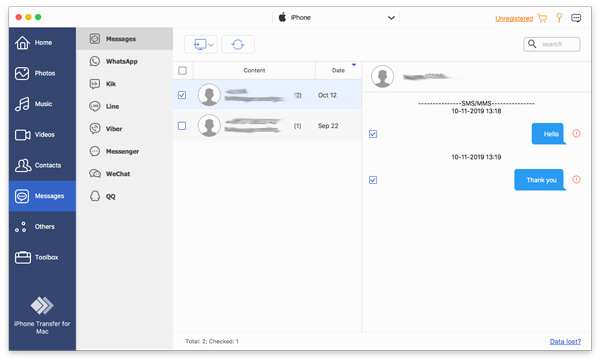
ステップ 2: 上部のPCボタンをクリックします。 CSVファイル, HTMLファイル および TXTファイル.
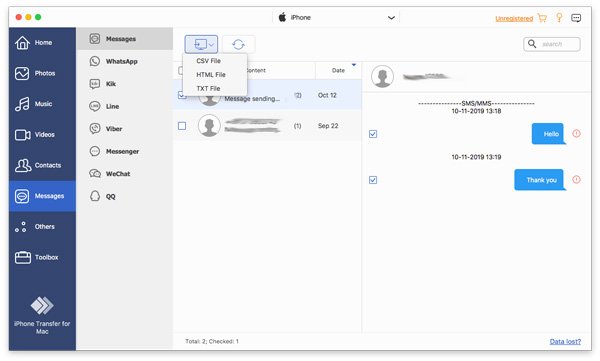
ステップ 3: 次に、メッセージの保存パスを設定する必要があります。
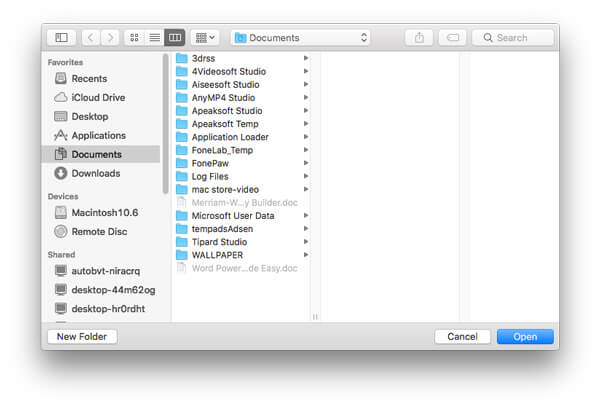
数秒後に終了します。
その他を管理
[その他]オプションでは、追加、エクスポート、削除など、自分で書籍を管理できます。
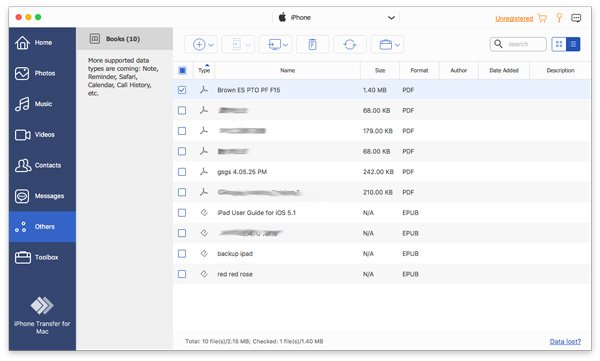
ワンクリックでデータを転送
インターフェイスの下部バーまたはツールキットポーションで、最初の2つの選択肢が表示されます。 電話から電話へ および デバイスからPCへいずれかをクリックすると、ワンクリックですべてのデータをiOSデバイスからPC / iOSデバイスに転送できます。
写真、音楽、連絡先など、転送するデータの種類を選択できます。
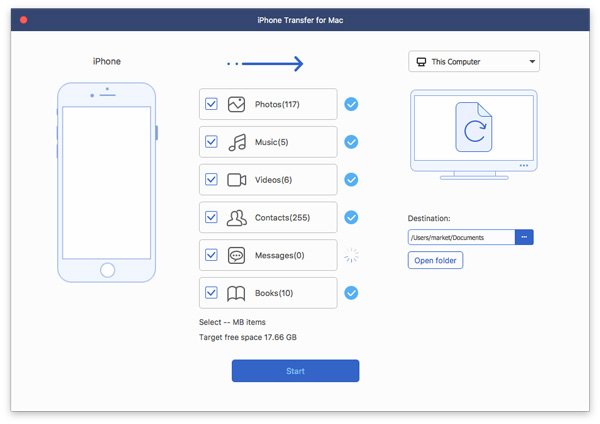
その他のデータマネージャー
接続されたインターフェースとツールボックスのインターフェースには、連絡先のバックアップ、連絡先の復元、着信音メーカー、HEIC コンバーターの 4 つのツールが表示されます。
連絡先のバックアップ
ステップ 1: 詳しくはこちら 連絡先のバックアップ 接続されたインターフェースまたはツールボックスのインターフェースで。
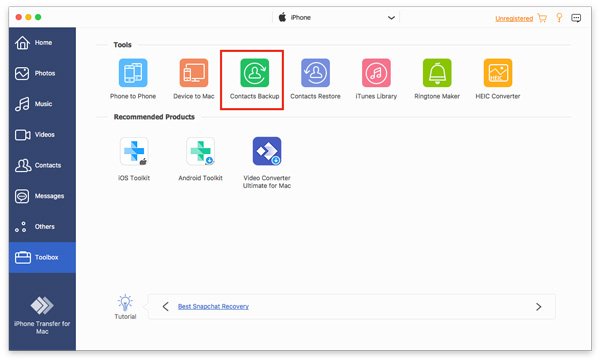
ステップ 2: 詳しくはこちら 今すぐバックアップ 数秒以内にバックアップが取得されます。
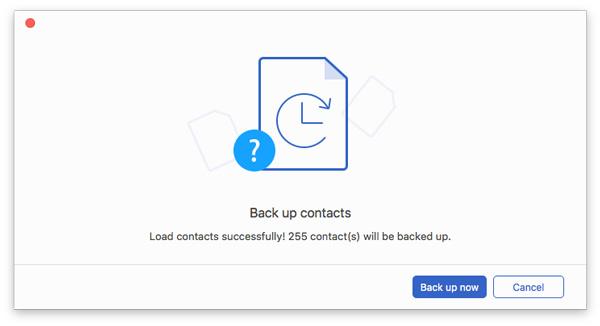
連絡先の復元
連絡先を復元する前に、連絡先のバックアップが存在することを確認する必要があります。
ステップ 1: 詳しくはこちら 連絡先の復元 接続されたインターフェースまたはツールボックスのインターフェースで。
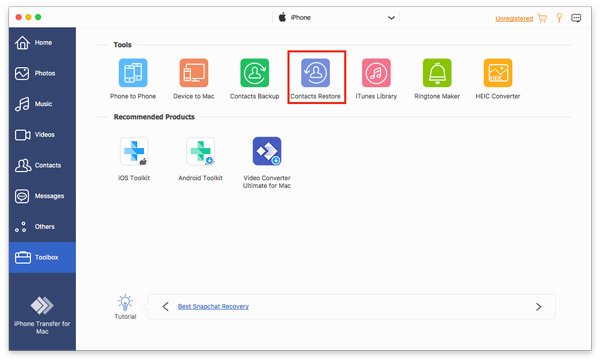
ステップ 2: 詳しくはこちら リストア 数秒で連絡先を取得できます。
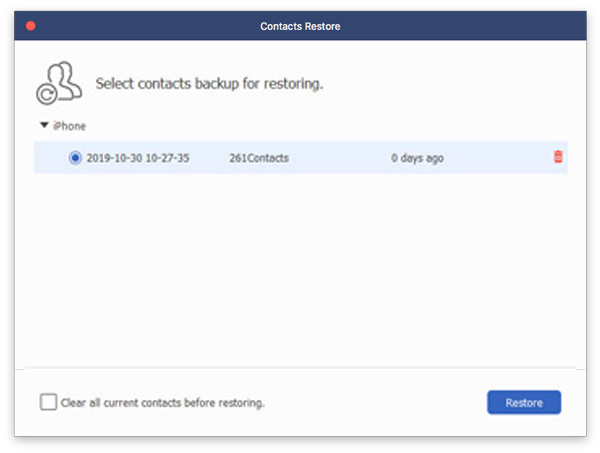
着メロメーカー
ステップ 1: 詳しくはこちら 着メロメーカー 接続されたインターフェースまたはツールボックスのインターフェースで。 そして、音楽のソースを選択します。
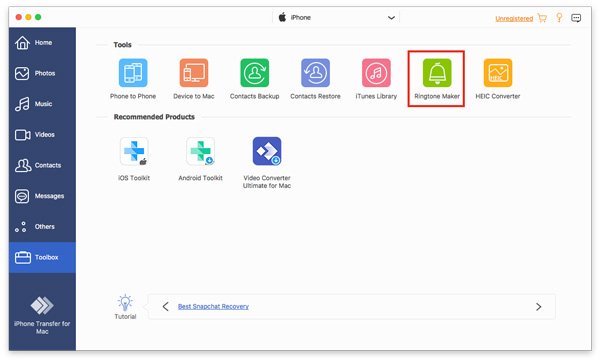
ステップ 2: 次のポップアップウィンドウで、これらを行う必要があります。

1. ファイルが正しいことを確認します。 そうでない場合は、別のものを選択できます。
2. 開始点と終了点を設定します。再生ボタンをクリックして聴くこともできます。
3. 着信音の音量を調整します
4. フェードタイムを設定する
5。 PCで保存パスを設定します。
次に、をクリックします。 生成する。 数秒で終了します。
HEIC変換
ステップ 1: 詳しくはこちら HEIC変換 接続されたインターフェースまたはツールボックスのインターフェースで。 そして、画像のソースを選択します。
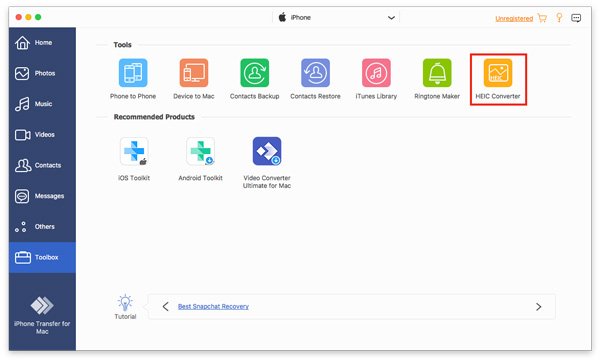
ステップ 2: 次のポップアップウィンドウで、これらを行う必要があります。
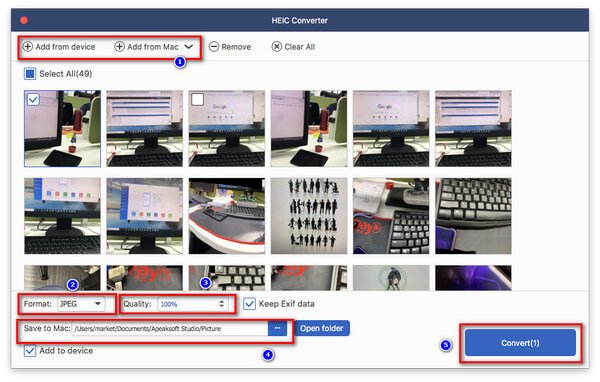
1. 変換する写真を選択します。
2. ターゲットの形式を JPEG または PNG から選択します。
3. 画質を設定する
4. 画像の保存パスを設定します
5。 クリック 変換 開始する
数秒後、完了します。
iTunesデータマネージャー
ステップ 1: 詳しくはこちら iTunesライブラリ 接続されたインターフェースまたはツールボックスのインターフェースで。 3つの部分があります。
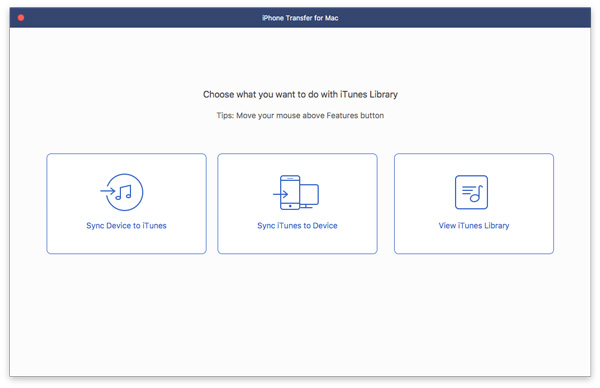
ステップ 2: 詳しくはこちら デバイスをiTunesに同期する iTunesのデータを更新します。 更新するデータを選択して、クリックします ワンクリックでiTunesに.
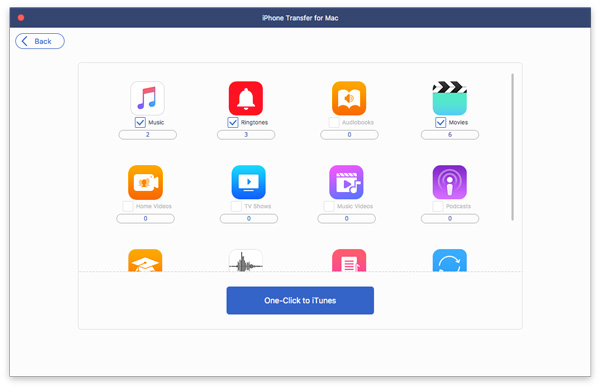
ステップ 3: 詳しくはこちら iTunesをデバイスに同期する iTunesからデバイスにデータをダウンロードします。 必要なファイルを選択してクリックします ワンクリックでデバイスに.
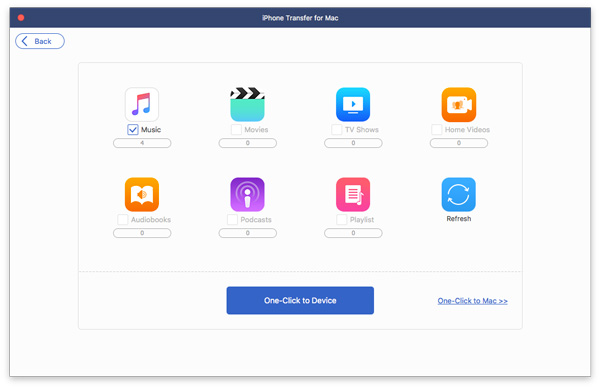
ステップ 4: 詳しくはこちら iTunesライブラリを表示 iTunesでデータを表示します。
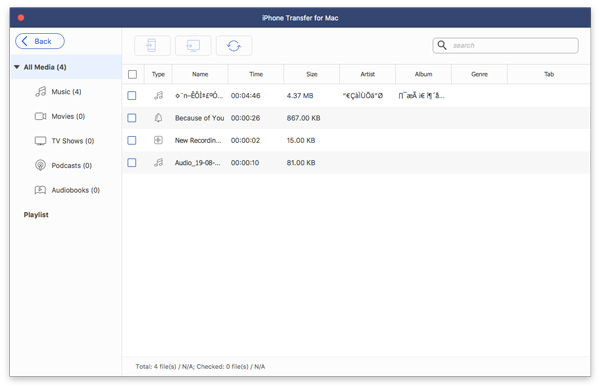
問題解決
問題が発生した場合は、チェックしてください フィードバック メールを送信するには、インターフェイスの右上隅にあります。
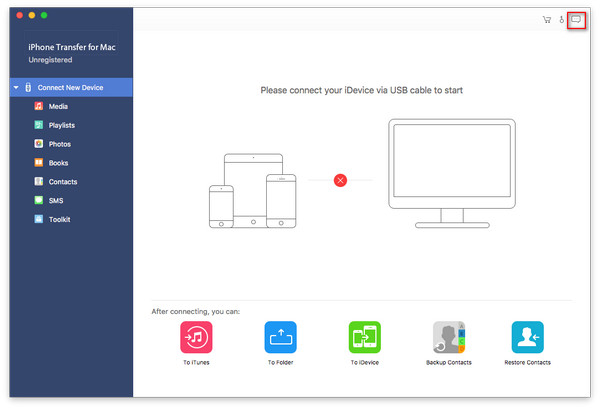
クリックすることもできます カスタマーサービス デスクトップの左上隅にある をクリックして、オンライン ヘルプを要求します。